DATAPROJEKTOR XJ-A141/XJ-A146 * XJ-A241/XJ-A246 * XJ-A251/XJ-A256 *
|
|
|
- Eliška Tesařová
- před 8 lety
- Počet zobrazení:
Transkript
1 Cz DATAPROJEKTOR XJ-A141/XJ-A146 * XJ-A241/XJ-A246 * XJ-A251/XJ-A256 * Návod k použití * Modely vybavené portem USB Nezapomeňte si přečíst pokyny v samostatné příručce Průvodce nastavením. Ponechte si veškerou uživatelskou dokumentaci při ruce pro budoucí použití.
2 DLP je registrovaná ochranná známka společnosti Texas Instruments ve Spojených státech. Microsoft, Windows a Windows Vista jsou registrované ochranné známky nebo ochranné známky společnosti Microsoft Corporation ve Spojených státech a dalších zemích. HDMI, logo HDMI a High-Definition Multimedia Interface jsou ochrannými známkami nebo registrovanými ochrannými známkami společnosti HDMI Licensing, LLC. XGA je registrovaná ochranná známka společnosti IBM Corporation ve Spojených státech. Jiné názvy společností a produktů mohou být registrovanými názvy produktů nebo ochrannými známkami příslušných vlastníků. Součásti tohoto produktu jsou částečně založeny na práci sdružení Independent JPEG Group. Obsah tohoto návodu k použití podléhá změnám bez předchozího upozornění. Kopírování této příručky, ať zčásti nebo vcelku je zakázáno. Návod smíte používat pro vlastní osobní využití. Veškeré jiné využití je bez svolení společnosti CASIO COMPUTER CO., LTD. zakázáno. Společnost CASIO COMPUTER CO., LTD. neodpovídá za jakékoli ušlé zisky nebo nároky třetích stran vyplývající z používání tohoto produktu nebo této příručky. Společnost CASIO COMPUTER CO., LTD. neodpovídá za jakékoli ztráty nebo ušlé zisky způsobené ztrátou dat kvůli závadě nebo údržbě tohoto produktu nebo z jakýchkoli jiných důvodů. Ukázková vyobrazení v této příručce slouží pouze pro informaci a nemusí se přesně shodovat s obrazovkami, které vytváří vlastní produkt. 2
3 Obsah Informace o tomto návodu...5 Popis projektoru... 6 Vlastnosti a hlavní funkce projektoru...6 Tlačítka dálkového ovladače a projektoru...8 Konektory na zadním panelu...9 Vkládání baterií do dálkového ovladače...9 Uvedení projektoru do provozu...10 Pokyny k nastavení...10 Připojení k výstupu obrazového zařízení Připojení analogového výstupu RGB z počítače do projektoru...11 Připojení výstupu HDMI z videozařízení nebo počítače do projektoru...12 Připojení k videozařízení...13 Připojení do kompozitního videovýstupu Připojení do komponentního videovýstupu Operace během projekce Volba zdroje vstupního signálu...14 Volba jiného vstupního zdroje Rozlišení Operace s obrazem během projekce...15 Nastavení jasu obrazu Používání ruční korekce lichoběžníkového zkreslení Výběr režimu barev Zvětšení obrazu Dočasné přerušení obrazu a vypnutí zvuku Pozastavení obrazu Zobrazení ukazatele v promítaném obrazu Změna poměru stran promítaného obrazu Nastavení úrovně hlasitosti...20 Jak nastavit hlasitost Jak vypnout zvuk B 3
4 Časové údaje prezentace...21 Režim Eco (Snížení spotřeby, Snížení hluku)...23 Volba režimu Eco Nastavení tlačítkem [FUNC]...24 Konfigurace rozšířeného nastavení projektoru Operace v základní nabídce nastavení...25 Zobrazení nabídky nastavení Konfigurace nabídky nastavení Příklad základní nabídky nastavení Přímé zapnutí Ochrana projektoru heslem...28 Zadávání hesla Použití funkce hesla Zadání hesla při zapnutí projektoru Obnovení výchozích hodnot nastavení projektoru z výroby...31 Obsah nabídky nastavení...33 Hlavní nabídka Image Adjustment Hlavní nabídka Image Adjustment Hlavní nabídka Volume Adjustment Hlavní nabídka Screen Settings Hlavní nabídka Input Settings Hlavní nabídka Option Settings Hlavní nabídka Option Settings Hlavní nabídka USB Settings (pouze modely vybavené portem USB) Hlavní nabídka Wireless (pouze modely vybavené portem USB) Hlavní nabídka Operational Info Hlavní nabídka Restore All Defaults Čištění projektoru Čištění povrchu projektoru...43 Čištění objektivu...43 Čištění nasávacích a odvětrávací otvorů
5 Řešení problémů Indikátory...44 Indikace chyb a varovná hlášení...44 Řešení problémů s projektorem...47 Dodatek Dosah signálu dálkového ovladače...49 Projekční vzdálenost a velikost projekční plochy...50 Nastavení poměru stran a promítaný obraz...51 Podporované signály...53 Technické údaje...55 Informace o tomto návodu... Ke všem operacím vysvětleným v tomto návodu se využívá dálkový ovladač, který se dodává k projektoru. 5
6 Popis projektoru Tato kapitola popisuje vlastnosti projektoru a vysvětluje jeho funkce a funkce tlačítek dálkového ovladače. Vlastnosti a hlavní funkce projektoru XJ-A141/XJ-A146/XJ-A241/XJ-A246/XJ-A251/XJ-A256 Hybridní světelný zdroj neobsahující rtuť: Originální laser CASIO a LED hybridní světelný zdroj poskytuje vysokou svítivostí od do lumenů. Tento projektor nepoužívá rtuťovou lampu a proto je šetrný k životnímu prostředí. Elegantní a kompaktní: Velikost A4 a tloušťka přibližně 43 mm. Dostatečně kompaktní rozměry umožňují instalaci nebo použití prakticky kdekoli. Video/audiovstup HDMI: Vstup HDMI (High Definition Multimedia Interface) podporuje přímé připojení současných HDMI notebooků, videozařízení s vysokým rozlišením (přehrávače BD, HD DVD, DVD apod.) a herních zařízení. Projektor podporuje projekci obrazu a audiovýstup z těchto zařízení. Široký rozsah projekce: Širokoúhlý dvojnásobný zoom umožňuje projekci, i když je vzdálenost mezi projektorem a projekční plochou omezena. Při velikosti projekční plochy 60 palců (152 cm) lze promítat ze vzdálenosti 1,4 metru (modely XJ-A241/XJ-A246/XJ-A251/XJ-A256) nebo 1,7 metru (modely XJ-A141/ XJ-A146). Rozsáhlý výběr vstupních zdrojů: Analogový signál RGB, kompozitní video, komponentní video (Y Cb Cr, Y Pb Pr) a HDMI. Funkce Inteligentní ovládání jasu (režim Eco): Projektor detekuje okolní úroveň osvětlení a automaticky nastaví jas požadovaný pro efektivní provoz se sníženou spotřebou. (Vyžaduje nastavení položky Eco Mode na On (Auto).) Ukazatel: K volbě různých typů ukazatelů používaných během projekce lze použít dálkový ovladač. Přímé zapnutí: Projektor lze nakonfigurovat tak, aby se po zapojení do síťové zásuvky automaticky zapnul a zahájil projekci. 6
7 XJ-A241/XJ-A246/XJ-A251/XJ-A256 Rozlišení WXGA: Modely XJ-A241/XJ-A246/XJ-A251/XJ-A256 podporují rozlišení WXGA ( ) pro optimální sledování obsahu formátovaného pro dnešní širokoúhlé monitory. Modely jsou ideální k projekci obrazu z notebooků se širokoúhlým monitorem a vstupních zdrojů HD. XJ-A146/XJ-A246/XJ-A256 Projekce dat z paměťové jednotky USB nebo paměťové karty bez počítače: Do portu USB v projektoru lze přímo připojit paměťovou jednotku USB nebo paměťovou kartu (pomocí běžně prodávaného USB adaptéru ke čtení paměťových karet). Projektor je vybaven speciálním softwarem k převedení dat prezentace aplikace PowerPoint na formát, který lze uložit na paměťovou jednotku USB nebo paměťovou kartu a promítat bez použití počítače. Také obrázky a filmy lze promítat přímo z paměťové jednotky USB nebo karty. Připojení multiprojekčního fotoaparátu (YC-400, YC-430): Kvůli jemnému rozlišení dokumentů a dalších obrázků lze do portu USB v projektoru přímo připojit multiprojekční fotoaparát CASIO. Funkce dokumentárního fotoaparátu umožňují projekci dat bez nutnosti připojování počítače. Připojení grafického vědeckého kalkulátoru: Kvůli projekci obsahu displeje kalkulátoru lze do portu USB v projektoru přímo připojit určité modely grafických vědeckých kalkulátorů CASIO. Projekce obsahu obrazovky počítače prostřednictvím bezdrátové sítě: Projektor je vybaven adaptérem bezdrátové sítě. Po navázání připojení k bezdrátové síti lze do projektoru odeslat a promítat obsah obrazovky počítače. Podpora pro bezdrátovou projekci z MobiShow: Na inteligentní telefon nebo mobilní zařízení můžete nainstalovat AWIND MobiShow (klientský software pro bezdrátové připojení k projektoru) a projektor poté použít k projekci fotografií a prezentačních souborů uložených v paměti inteligentního telefonu nebo terminálu. * Pamatujte si, že typ terminálu a verze MobiShow může určité funkce omezit nebo projekci dokonce znemožnit. 7
8 Tlačítka dálkového ovladače a projektoru Operace v této příručce jsou podávány podle dálkového ovladače, který se dodává k projektoru. Hlavní ovládací prvky jsou umístěny i na projektoru, takže lze většinu postupů vykonávat stejně, přímo na projektoru. Tlačítka dálkového ovladače Tlačítko [INPUT] Tlačítko [MENU] Tlačítka [ZOOM +] [ZOOM ] Tlačítka [FOCUS ] [FOCUS ] Tlačítko [P] (Vypínač) Tlačítko [TIMER] Tlačítko [ESC] Tlačítko [FUNC] Tlačítko [AUTO] Tlačítko [BLANK] Tlačítko [FREEZE] Tlačítko [COLOR MODE] Tlačítko [VOLUME] Tlačítko [BRIGHT] ([O]) Tlačítko [ECO] ([f]) Tlačítko [ASPECT] ([Z]) Vysílač signálu dálkového ovladače LASEROVÝ PRODUKT TŘÍDY 1 Kurzorová tlačítka ( / / / ) Tlačítko [ENTER] ([STYLE]) Tlačítka [D-ZOOM +] [D-ZOOM ] Tlačítka [KEYSTONE +] [KEYSTONE ] Tlačítko [POINTER] V dálkovém ovladači nejsou vloženy baterie. Dvě dodávané baterie musíte vložit před použitím. Chcete-li zabránit vybití baterií, dálkový ovladač ukládejte tak, aby nedošlo k neúmyslnému stisku jeho tlačítek. Tlačítka a indikátory projektoru Indikátor POWER/STANDBY Indikátor TEMP Indikátor LIGHT Tlačítko [FOCUS] Tlačítko [ENTER] Tlačítko [MENU] Tlačítko [ESC] Tlačítko [P] (Vypínač) Kurzorová tlačítka (q/w/u/i) Tlačítko [INPUT] Tlačítko [ZOOM] Tlačítko [AUTO] 8
9 Konektory na zadním panelu Umístění portů a konektorů se může od níže uvedených vyobrazení lišit, závisí na modelu projektoru. Funkce a použití portů a konektorů jsou stejné jako v popisu v návodu, bez ohledu na jejich orientaci. Konektor COMPUTER Konektor AV Přijímač signálu dálkového ovladače Sériový port* Reproduktor Port HDMI Port USB (pouze modely XJ-A146/XJ-A246/ XJ-A256) Otvor zámku proti krádeži Nasávací otvory Napájecí konektor * Tento sériový port je určen k připojení samostatně dostupného zvláštního kabelu (YK-5) k ovládání projektoru z počítače. Vkládání baterií do dálkového ovladače Používejte pouze alkalické baterie. *Upozornění PŘI VÝMĚNĚ ZA NESPRÁVNÝ TYP HROZÍ NEBEZPEČÍ EXPLOZE BATERIE. PŘI LIKVIDACI VYBITÝCH BATERIÍ POSTUPUJTE DLE POKYNŮ. 1. Na zadní straně dálkového ovladače otevřete víčko komůrky pro baterie. 2. Do komůrky vložte dvě nové baterie aujistěte se, že je dodržena správná polarita (+) a ( ). 3. Víčko komůrky pro baterie na zadní straně dálkového ovladače uzavřete. Výměna baterií v dálkovém ovladači Na zadní straně dálkového ovladače otevřete víčko komůrky pro baterie, staré baterie nahraďte novými apoté víčko uzavřete. C 9
10 Uvedení projektoru do provozu Projektor usaďte na pevnou a rovnou desku, stůl nebo podstavec. Ověřte si, zda je po stranách a za projektorem dostatek volného místa, aby bylo zajištěno jeho dostatečné odvětrávání. Následující vyobrazení znázorňují, jak by měl být projektor orientován vzhledem k projekční ploše, aby bylo dosaženo optimální projekce. XJ-A141/XJ-A146 XJ-A241/XJ-A246/XJ-A251/XJ-A256 Projekční plocha Projekční plocha Ujistěte se, že projektor je ve správném úhlu k projekční ploše. Projektor natočte tak, aby byla strana s objektivem na okraji stolu apod. Projektor lze nakonfigurovat na projekci ze zadní strany projekční plochy. Podrobnosti naleznete v odstavci Projection Mode (strana 37) v kapitole Hlavní nabídka Screen Settings. Pokyny k nastavení Používejte pohodlně umístěnou síťovou zásuvku, která je v případě nutnosti odpojení projektoru snadno k dosažení. Nedovolte, aby byl v prostoru do 30 cm od projektoru, který je vyznačen na vyobrazení přerušovanou čárou, žádný jiný předmět. Všechny překážky a jiné předměty udržujte nejméně 30 cm od ventilačních otvorů projektoru. Proud vzduchu z klimatizačního zařízení může vhánět odvětrávané teplo z prostoru kolem objektivu projektoru tak, že se na promítaném obrazu bude tvořit tepelné vlnění. Pokud se tak stane, upravte proud vzduchu z klimatizačního zařízení nebo projektor přemístěte. Nasávací otvory Odvětrávací otvory Nasávací otvory 30 cm Nasávací otvory 10
11 Připojení k výstupu obrazového zařízení Připojení analogového výstupu RGB z počítače do projektoru Vstup COMPUTER na projektoru připojte k výstupu RGB na počítači podle vyobrazení. Před propojováním vždy vypněte projektor i počítač. Také dbejte na to, aby nebyla úroveň hlasitosti v počítači nastavena příliš vysoko. Projektor Konektor AV Konektor COMPUTER Počítač Do konektoru pro monitor (analogový výstup RGB) Do konektoru pro linkový výstup Dodávaný kabel mini D-Sub Audiokabel (běžně prodávaný) 11
12 Připojení výstupu HDMI z videozařízení nebo počítače do projektoru Projektor podporuje projekci a výstup video a audiosignálu HDMI z počítače nebo videozařízení. Před propojováním vždy vypněte projektor i počítač nebo videozařízení. Projektor Port HDMI Počítač nebo videozařízení Kabel HDMI (běžně prodávaný) Do konektoru výstupu HDMI Budete si muset opatřit (běžně prodávaný) kabel HDMI s konektorem, který na jedné straně odpovídá konektoru výstupního zařízení a na druhé straně odpovídá portu HDMI projektoru (zdířka HDMI typu A). Informace o videosignálu HDMI podporovaném projektorem naleznete na straně 54. Projektor podporuje HDMI audiosignály L-PCM 32 khz, 44,1 khz a 48 khz. 12
13 Připojení k videozařízení Projektor dokáže promítat obraz z kompozitního nebo komponentního videovýstupu připojeného videozařízení. Před propojováním vždy vypněte projektor i videozařízení. Připojení do kompozitního videovýstupu Projektor Konektor AV Videozařízení Do konektoru videovýstupu Do audiovýstupu Žlutá Červená Přiložen zvláštní kabel AV Bílá Přiložený zvláštní kabel AV lze použít k připojení videovýstupu s konektorem typu cinch (RCA). Kpřipojení videokamery nebo jiného videozařízení se zvláštním videovýstupem použijte kabel, který se dodává k videozařízení. Podrobné informace najdete v dokumentaci dodávané k videozařízení. Připojení do komponentního videovýstupu Projektor Videozařízení Konektor AV Konektor COMPUTER Do komponentního videovýstupu Do audiovýstupu Komponentní videokabel (běžně prodávaný) Přiložen zvláštní kabel AV Žlutá (nepřipojeno) Červená Bílá Komponentní videovýstup tvoří sada 3 konektorů: Y Cb Cr nebo Y Pb Pr. Nezapomeňte si ověřit, zda se shodují barvy konektorů na komponentním videokabelu s barvami zdířek (zelená: Y; modrá: Cb/Pb; červená: Cr/Pr). Pamatujte si, že je podporováno pouze připojení do analogového komponentního videovýstupu. Připojení do digitálního výstupu není podporováno. 13
14 Operace během projekce Volba zdroje vstupního signálu Při zapnutí projektoru se aktivuje stejný vstupní zdroj, který byl zvolen naposledy, před vypnutím. Volba jiného vstupního zdroje 1. Stiskněte tlačítko [INPUT]. Poté se zobrazí stránka pro volbu vstupního zdroje. 2. K volbě názvu požadovaného vstupního zdroje použijte tlačítka [ ] a [ ] a poté stiskněte tlačítko [ENTER]. Název vybraného vstupního zdroje se na několik sekund objeví v pravém horním rohu projekční plochy. Pokud nebyl zvolen žádný vstupní signál, objeví se zpráva No signal input.. Rozlišení V závislosti na modelu projektoru je jeho obrazové rozlišení XGA ( pixelů) nebo WXGA ( pixelů). Pokud vstupní signál z počítače neodpovídá obrazovému rozlišení projektoru, obraz může mít hrubší vzhled, text a další obrázky mohou mít horší čitelnost nebo se v obraze může objevovat jev zvaný moaré. V tomto případě zkuste následující opatření. Výstupní rozlišení počítače upravte tak, aby odpovídalo obrazovému rozlišení projektoru. Informace týkající se rozlišení projektoru naleznete v odstavci Čip DLP v kapitole Technické údaje (strana 55). Podrobnosti týkající se změny nastavení naleznete v uživatelské dokumentaci dodávané k vašemu počítači. Nastavení položky Aspect Ratio změňte na True (Platí pouze pro modely, které podporují obrazové rozlišení WXGA). S nastavením True bude projektor promítat vstupní signál ve skutečné velikosti (1 bod vstupního signálu se rovná jednomu bodu výstupu projektoru). Informace o nastavení parametru Poměr stran naleznete v kapitole Změna poměru stran promítaného obrazu (strana 19). 14
15 Operace s obrazem během projekce Během projekce obrazu lze uskutečnit následující operace: Nastavení jasu obrazu Ruční korekce lichoběžníkového zkreslení Volba režimu barev Zvětšování obrazu Dočasné přerušení obrazu a vypnutí zvuku Pozastavení obrazu Zobrazení ukazatele v promítaném obrazu Změna poměru stran Nastavení jasu obrazu (pro uživatele modelů vybavených portem USB) Pokud je vstupním zdrojem externí zařízení připojené do portu USB nebo připojené bezdrátovým adaptérem, k nastavení jasu obrazu použijte nabídku nastavení (strana 25). 1. Stiskněte tlačítko [BRIGHT]. Poté se zobrazí okno k nastavení jasu. 2. K nastavení jasu obrazu použijte tlačítka [ ] a [ ]. 3. Chcete-li okno skrýt, stiskněte tlačítko [ESC]. Používání ruční korekce lichoběžníkového zkreslení Projektor má funkci korekce lichoběžníkového zkreslení, která zabraňuje zkreslení obrazu při promítání z úhlu. Projektor detekuje situaci, kdy je umístěn ve svislém úhlu k projekční ploše a provede korekci lichoběžníkového zkreslení automaticky. K ruční korekci lichoběžníkového zkreslení můžete použít tlačítka [KEYSTONE +] a [KEYSTONE ]. B 15
16 Výběr režimu barev Podle obrazového obsahu a podmínek projekce si můžete vybrat mezi nejrůznějšími režimy barev. Režim barev nelze vybrat v následujících případech: V případě nastavení režimu Eco na Off (strana 23) Změna režimu barev 1. Stiskněte tlačítko [COLOR MODE]. Poté se zobrazí okno pro volbu režimu barev. Právě zvolený režim barev je ten, jehož tlačítko je vybráno (vyplněno). 2. K přesunu zvýraznění na režim barev, který chcete vybrat, použijte tlačítka [ ] a[ ] a poté stiskněte tlačítko [ENTER]. Bude vybráno tlačítko vedle názvu zvýrazněného režimu barev. Podrobnosti o vlastnostech každého režimu barev naleznete v odstavci Color Mode (strana 34) v kapitole Hlavní nabídka Image Adjustment Chcete-li okno skrýt, stiskněte tlačítko [ESC]. Zvětšení obrazu 1. Stiskněte tlačítko [D-ZOOM +]. Střed promítaného obrazu se zvětší o jeden krok. 2. Chcete-li střed promítaného obrazu dále zvětšit, stiskněte tlačítko [D-ZOOM +] znovu. Chcete-li obraz zmenšit, stiskněte tlačítko [D-ZOOM ]. Každým stiskem tlačítka [D-ZOOM +] se obraz zvětší (úroveň zoomu se zvýší), při stisku tlačítka [D-ZOOM ] se obraz zmenší. Při přidržení jakéhokoli tlačítka se úroveň zoomu mění plynule. 3. Když je obraz zvětšený, tlačítka [ ], [ ], [ ] a [ ] použijte k posuvu zobrazení na další části obrazu. 4. Chcete-li operace se zoomem ukončit, stiskněte tlačítko [ESC]. 16
17 Dočasné přerušení obrazu a vypnutí zvuku 1. Stiskněte tlačítko [BLANK]. Obraz se dočasně přeruší (černá projekční plocha) a zvuk se vypne. 2. Chcete-li pokračovat v normální projekci obrazu i zvuku, stiskněte tlačítko [BLANK] (nebo [ESC]). Lze specifikovat projekci černé nebo modré plochy případně loga. Podrobnosti naleznete v odstavci Blank Screen (strana 37) v kapitole Hlavní nabídka Screen Settings. Pozastavení obrazu Stiskem tlačítka [FREEZE] se promítaný obraz pozastaví. Jak pozastavit promítaný obraz 1. Během projekce obrazu ze vstupního zdroje stiskněte tlačítko [FREEZE]. Při stisku tohoto tlačítka se sejme obraz, který je v tomto okamžiku na projekční ploše a uloží se do paměti projektoru. Projekce tohoto obrazu zůstane na ploše. 2. Chcete-li projekci obrazu ze vstupního zdroje obnovit, stiskněte tlačítko [ESC]. B 17
18 Zobrazení ukazatele v promítaném obrazu Pro promítaný obraz si můžete vybrat mezi nejrůznějšími styly ukazatelů, včetně různých typů šipek. Ukazatele lze použít během prezentace k označení nebo zvýraznění specifického úseku obrazu. Pokud používáte korekci lichoběžníkového zkreslení, ukazatel se nemusí zobrazovat správně, záleží na používaném stylu. Pokud nastane tato situace, tlačítky [KEYSTONE +] a [KEYSTONE ] změňte hodnotu korekce na nulu. Jak zobrazit ukazatel v promítaném obraze 1. Stiskněte tlačítko [POINTER]. Poté se v obraze objeví ukazatel. K zadání typu ukazatele, který se objeví po stisku tlačítka [POINTER] jako první, můžete použít nabídku nastavení. Podrobnosti naleznete v odstavci Pointer (strana 40) v kapitole Hlavní nabídka Option Settings K přemístění ukazatele na požadované místo použijte kurzorová tlačítka. Při přidržení kurzorového tlačítka se bude kurzor pohybovat vysokou rychlostí. 3. Chcete-li modifikovat ukazatel podle vyobrazení, stiskněte tlačítko [STYLE]. Pro tento typ ukazatele: Stiskem [STYLE] se změní takto: Přepíná mezi normálním stavem a blikáním Výběr typu ukazatele 1. Ukazatele vyvolejte tlačítkem [POINTER]. 2. Tlačítko [POINTER] přidržujte, dokud se nezobrazí požadovaný ukazatel. Každý stisk tlačítka [POINTER] prochází mezi dostupnými typy. Odstranění ukazatele z obrazu Stiskněte tlačítko [ESC]. 18
19 Změna poměru stran promítaného obrazu K procházení mezi přednastavenými poměry stran promítaného obrazu použijte tlačítko [ASPECT]. Dostupná nastavení závisí na modelu projektoru, jak je znázorněno níže. Vysvětlení ke každému nastavení naleznete v odstavci Aspect Ratio (strana 36) v kapitole Hlavní nabídka Screen Settings. XJ-A241/XJ-A246/XJ-A251/XJ-A256 Stiskem tlačítka [ASPECT] se bude procházet mezi nastavením podle aktuálního vstupního zdroje, jak je vyobrazeno níže. Vstupní zdroj Video, komponentní signál, HDMI (DTV) RGB, HDMI (PC) Tlačítko [ASPECT] přepíná mezi tímto nastavením: Normal 16:9 4:3 Letter Box Normal Full 4:3 True XJ-A141/XJ-A146 Stiskem tlačítka [ASPECT] se bude přepínat mezi nastavením podle aktuálního vstupního zdroje, jak je vyobrazeno níže. Vstupní zdroj Video, komponentní signál, HDMI (DTV) Normal 16:9 RGB, HDMI (PC) Normal Full Tlačítko [ASPECT] přepíná mezi tímto nastavením: Podrobnosti o tom, jak nastavení poměru stran ovlivní promítaný obraz, naleznete v kapitole Nastavení poměru stran a promítaný obraz (strana 51). Nastavení poměru stran lze změnit také v nabídce nastavení. Podrobnosti naleznete v odstavci Aspect Ratio (strana 36) v kapitole Hlavní nabídka Screen Settings. Mějte na paměti, že při zvětšení nebo zmenšení velikosti obrazu tlačítkem [ASPECT] při komerčním využití nebo veřejných prezentacích může dojít k porušení zákonem chráněných autorských práv držitele autorských práv originálního materiálu. B 19
20 Nastavení úrovně hlasitosti Tlačítky dálkového ovladače lze upravit úroveň hlasitosti zvuku, který je vyzařován reproduktorem projektoru nebo je přítomen na konektoru AV. Jak nastavit hlasitost 1. Stiskněte tlačítko [VOLUME]. Na projekční ploše se objeví stránka [Volume]. 2. Tlačítko [ ] použijte ke zvýšení nebo tlačítko [ ] ke snížení hlasitosti. 3. Po nastavení požadované úrovně stiskněte tlačítko [ESC]. Poté stránka [Volume] zmizí. K nastavení úrovně hlasitosti lze použít také nabídku nastavení. Podrobnosti naleznete v odstavci Hlavní nabídka Volume Adjustment na straně 35. Jak vypnout zvuk 1. Stiskněte tlačítko [VOLUME]. 2. Stiskněte tlačítko [ENTER]. Reprodukce zvuku se přeruší. 3. Chcete-li zvuk obnovit, stiskněte tlačítko [VOLUME] znovu. B 20
21 Časové údaje prezentace Časovač prezentace zobrazuje množství zbývajícího času prezentace. Časové údaje prezentace lze nakonfigurovat tak, aby se zobrazily v promítaném obrazu. Časový údaj Nastavení pozice zobrazení časového údaje a času odpočítávání 1. Stiskněte tlačítko [TIMER]. Časový údaj se zobrazí v promítaném obraze. Výchozí pozice zobrazení je ve spodním pravém rohu obrazu. 2. Pokud je časový údaj zobrazen, stiskněte tlačítko [TIMER] znovu. Časový údaj zmizí a zobrazí se nabídka časových funkcí. 3. Tlačítkem [ ] vyberte položku Position. 4. K výběru požadovaného nastavení pozice zobrazení použijte tlačítka [ ] a [ ]. K dispozici je nastavení vpravo dole, vpravo nahoře, vlevo nahoře a vlevo dole. Počáteční výchozí pozice je vpravo dole. 5. Tlačítkem [ ] vyberte položku Start Time. 6. Ke změně nastavení na požadovaný čas spuštění odpočítávání použijte tlačítka [ ] a [ ]. Čas spuštění lze nastavit od pěti do 60 minut po pětiminutových krocích. Počáteční výchozí nastavení je 20 minut. 7. Po požadovaném nastavení stiskněte tlačítko [ESC]. Nabídka časových funkcí poté zmizí. Časový údaj se objeví v promítaném obraze přibližně na pět sekund a poté zmizí (při výchozím nastavení). Pokud chcete, aby zůstal časový údaj zobrazen trvale, změňte nastavení Continuous Display na On. Ale i při nastavení Continuous Display na On můžete časový údaj z obrazu kdykoli odstranit tlačítkem [ESC]. Časový údaj zmizí také tehdy, pokud vyvoláte nabídku nebo dialogové okno. Chcete-li, aby se časový údaj zobrazil znovu, poté co zmizel, stiskněte [TIMER]. B 21
22 Spuštění odpočítávání 1. Tlačítkem [TIMER] vyvolejte nabídku časových funkcí. V případě potřeby použijte při konfiguraci pozice zobrazení časových údajů a nastavení času spuštění postup v odstavci Nastavení pozice zobrazení časového údaje a času odpočítávání (strana 21). 2. Tlačítky [ ] a [ ] a vyberte položku Start Timer a poté stiskněte tlačítko [ENTER]. Nabídka časových funkcí se uzavře a spustí se odpočítávání. Současně se zobrazí časový údaj. Pokud je položka nabídky časových funkcí Continuous Display nastavena na Off, časový údaj přibližně za 5 sekund zmizí. Při nastavení On zůstane údaj zobrazen. Chcete-li, aby se časový údaj zobrazil znovu, poté co zmizel, stiskněte [TIMER]. Až odpočítávání dosáhne 00:00, spustí se počítání (od 00:01 do 60:00). Během počítání jsou číslice zobrazeny červeně. Pokud se časový údaj nezobrazí, zobrazí se automaticky po přibližně pěti sekundách, až odpočet dosáhne 3, 2, 1 a 0 minut. Pokud je položka nabídky časových funkcí Continuous Display nastavena na Off, časový údaj přibližně za 5 sekund zmizí. Při nastavení On zůstane údaj zobrazen. Při vypnutí projektoru, provedení operace Restore All Defaults (strana 42) nebo Restore Menu Defaults (strana 41) z hlavní nabídky Option Settings 2 v průběhu časového odpočítávání se odpočet zastaví a počáteční čas odpočtu se vrátí na nastavení Start Time. Veškeré další operace projektoru nemají na časové údaje žádný vliv. Pozastavení odpočítávání 1. V průběhu časového odpočítávání vyvolejte tlačítkem [TIMER] nabídku časových funkcí. 2. Ověřte si, že je vybrána položka Pause Timer a poté stiskněte tlačítko [ENTER]. Odpočítávání se zastaví a nabídka časových funkcí zmizí. Obnovení pozastaveného odpočítávání 1. V době, kdy je časové odpočítávání pozastaveno, vyvolejte tlačítkem [TIMER] nabídku časových funkcí. 2. Ověřte si, že je vybrána položka Restart Timer a poté stiskněte tlačítko [ENTER]. Odpočítávání se znovu spustí a nabídka časových funkcí zmizí. Obnovení času spuštění časových údajů 1. Tlačítkem [TIMER] vyvolejte nabídku časových funkcí. 2. Tlačítkem [ ] vyberte položku Reset Timer a poté stiskněte tlačítko [ENTER]. Časový údaj se vrátí na čas spuštění zadaný pod položkou Start Time a nabídka časových funkcí zmizí. B 22
23 Režim Eco (Snížení spotřeby, Snížení hluku) Tři následující nastavení režimu Eco umožňují zvolit, zda bude upřednostněno snížení spotřeby, snížení hluku jas projekce. On (Auto) : Čidlo jasu na horní straně projektoru snímá intenzitu okolního osvětlení a na jeho základě automaticky upraví jas a barvu projekce. V tmavším prostředí se snižuje jas, což snižuje spotřebu a provozní hluk. On (Manual): Umožňuje ruční vyvážení požadavků na nízkou spotřebu, tichý provoz a jas projekce. Off :Upřednostní jas projekce. Pokud pro Režim Eco použijete nastavení On (Auto), ujistěte se, že čidlo jasu na horní straně projektoru není nijak blokované. Čidlo jasu je ovlivněno místním prostředím a podmínkami nastavení, a pokud bylo pro režim Eco použito nastavení On (Auto), provoz závisí na těchto faktorech. Volba režimu Eco 1. Stiskněte tlačítko [ECO]. Na projekční ploše se objeví okno Eco Mode. 2. K výběru požadovaného nastavení použijte tlačítka [ ] a [ ]. Pokud v tomto kroku použijete nastavení On (Manual), přejděte na krok 3. Pokud vyberete nastavení jiné, přejděte na krok Při nastavení parametru Eco Level (vyvážený poměr mezi nízkou spotřebou, tichým provozem a jasem projekce) postupujte podle následujících pokynů. 1 Tlačítkem [ ] přesuňte zvýraznění na parametr Úroveň Eco. 2 K výběru požadovaného nastavení parametru Úroveň Eco použijte tlačítka [ ] a [ ]. Menší počet symbolů znamená upřednostnění jasu projekce. Vyšší počet znamená upřednostnění nízké spotřeby a tichého provozu. 4. Chcete-li okno skrýt, stiskněte tlačítko [ESC]. Pokud je pro parametr Screen Settings Projection Mode (strana 37) použito nastavení Rear, pro režim Eco nelze zvolit nastavení On (Auto). Pokud se nastavení Projection Mode změní na Rear a pro režim Eco bylo použito nastavení On (Auto), nastavení režimu Eco se automaticky změní na On (Manual). 23
24 Pokud bylo pro režim Eco použito nastavení Off, můžete také určit, zda se má zdůraznit jas nebo barva. Podrobnosti naleznete v odstavci Eco Off Mode (strana 34) v kapitole Hlavní nabídka Image Adjustment 1. (pro uživatele modelů vybavených portem USB) Pokud je vstupním zdrojem externí zařízení připojené do portu USB nebo připojené bezdrátovým adaptérem, k volbě režimu Eco použijte nabídku nastavení (strana 25). Nastavení tlačítkem [FUNC] Po stisku tlačítka [FUNC] se zobrazí níže zobrazená nabídka. Tuto nabídku lze použít k provedení níže popsaných operací. Úprava jasu obrazu Zvýrazněte položku Brightness a poté stiskněte tlačítko [ENTER]. Jedná se o stejnou operaci, jaká se provádí stiskem tlačítka [BRIGHT] (tlačítko O) a je popsaná na straně 15. Zapnutí nebo vypnutí režimu Eco Zvýrazněte položku Eco Mode a poté stiskněte tlačítko [ENTER]. Jedná se o stejnou operaci, jaká se provádí stiskem tlačítka [ECO] (tlačítko f) a je popsaná na straně 23. Volba poměru stran promítaného obrazu Zvýrazněte položku Aspect Ratio a poté stiskněte tlačítko [ENTER]. Jedná se o stejnou operaci, jaká se provádí stiskem tlačítka [ASPECT] (tlačítko Z) a je popsaná na straně 19. (pro uživatele modelů vybavených portem USB) Pokud je vstupním zdrojem externí zařízení připojené do portu USB nebo připojené bezdrátovým adaptérem, použijte k ovládání připojeného zařízení tlačítka [FUNC], [O], [f] a [Z]. Podrobnosti naleznete v dokumentech Průvodce funkcemi USB a Průvodce bezdrátovými funkcemi na přiloženém disku CD-ROM. 24
25 Konfigurace rozšířeného nastavení projektoru Váš projektor má nabídku nastavení, kterou lze použít ke konfiguraci rozšířeného nastavení. Operace v základní nabídce nastavení Zobrazení nabídky nastavení Stiskem tlačítka [MENU] se uprostřed projekční plochy zobrazí níže znázorněná nabídka. Hlavní nabídka Hlavní nabídka se zobrazí tlačítkem [MENU]. Právě zvolená položka nabídky je zvýrazněna. Vedlejší nabídka Vedlejší nabídka znázorňuje všechna individuální nastavení pod každou položkou hlavní nabídky, a její aktuální nastavení. Textový pokyn Textový pokyn přináší stručný popis klíčových operací dostupných pro operaci, kterou právě provádíte. Ukončení nabídky nastavení Stiskněte tlačítko [MENU]. Konfigurace nabídky nastavení 1. Tlačítkem [MENU] vyvolejte nabídku nastavení. 2. Tlačítky [ ] a [ ] vyberte položku hlavní nabídky, kterou chcete zvýraznit. 3. Stiskněte tlačítko [ENTER]. 4. Tlačítky [ ] a [ ] vyberte položku vedlejší nabídky, kterou chcete zvýraznit. 5. Požadovanou operaci proveďte na stránce vybrané položky vedlejší nabídky. Textový pokyn vysvětluje operace, které musíte provést při konfiguraci každého nastavení. 6. Chcete-li se vrátit z vedlejší nabídky do hlavní nabídky, stiskněte tlačítko [ESC]. 7. Chcete-li nabídku ukončit, stiskněte tlačítko [MENU]. 25
26 Příklad základní nabídky nastavení Níže uvedený postup znázorňuje konfiguraci třech následujících nastavení: Image Adjustment 1 Contrast Image Adjustment 1 Color Mode Input Settings Signal Name Indicator Položky nabídky nastavení, které můžete měnit, závisí na tom, zda se do projektoru přivádí vstupní signál, a na právě zvoleném vstupním zdroji. Po spuštění projekce obrazu ze vstupního zdroje postupujte podle níže uvedených pokynů. Tento příklad uvádí pouze základní kroky. Podrobnosti naleznete v odstavci Obsah nabídky nastavení na straně 33. Konfigurace nastavení Image Adjustment 1 Contrast 1. Tlačítkem [MENU] vyvolejte nabídku nastavení. 2. Položka Image Adjustment 1 je v hlavní nabídce standardní volbou, stačí stisknout tlačítko [ENTER]. 3. Tlačítkem [ ] vyberte položku Contrast. 4. K nastavení kontrastu použijte tlačítka [ ] (světlejší) a [ ] (tmavší). 26
27 Konfigurace nastavení Image Adjustment 1 Color Mode 5. Tlačítkem [ ] vyberte položku Color Mode. 6. Stiskněte tlačítko [ENTER]. Poté se zobrazí nabídka režimu barev. 7. K volbě požadovaného režimu barev použijte tlačítka [ ] a [ ] a poté stiskněte tlačítko [ENTER]. 8. Po výběru požadovaného režimu barev stiskněte tlačítko [ESC]. Konfigurace nastavení Input Settings Signal Name Indicator 9. Stiskněte tlačítko [ESC]. 10. Tlačítkem [ ] vyberte položku Input Settings. 11. Stiskněte tlačítko [ENTER]. 12. Tlačítkem [ ] vyberte položku Signal Name Indicator. 13. K volbě stavu On nebo Off použijte tlačítka [ ] a [ ]. 14. Po dokončení opusťte nabídku nastavení tlačítkem [MENU]. Přímé zapnutí Projektor lze nakonfigurovat tak, aby se po připojení do zdroje napájení okamžitě zapnul. S funkcí Direct Power On ani nemusíte používat tlačítko [P] (Vypínač). Chcete-li povolit Přímé zapnutí, vyvolejte nabídku nastavení a nastavení položky Direct Power On poté změňte na On. Pokud jste aktivovali funkci Přímé zapnutí, neponechávejte projektor zapojený do zásuvky, pokud je vypnutý. Může se stát, že se projektor (a jednotka světelného zdroje) po obnovení dodávky při výpadku energie nebo po vypnutí jističe apod. automaticky zapne. Funkce Přímé zapnutí způsobí, že se projektor ihned po zapojení do síťové zásuvky automaticky zapne. Tímto způsobem se významně zkracuje doba potřebná k zahájení projekce. Ale pamatujte si, že se skutečná spouštěcí sekvence (Pohotovostní režim Zapnutí Zahájení projekce), kterou procesor provádí, je stejná, bez ohledu na to, zda je funkce Přímé zapnutí povolena či zakázána. Jediný rozdíl je ve způsobu spuštění sekvence (zapojení do zásuvky nebo stisk tlačítka [P] (Vypínač)). Podrobnosti o konfiguraci nastavení Přímé zapnutí naleznete v odstavci Direct Power On (strana 39) v kapitole Hlavní nabídka Option Settings 1. 27
28 Ochrana projektoru heslem Funkce hesla chrání projektor před neoprávněným používáním. Můžete určit, zda se má heslo zadávat při každém zapnutí projektoru, a heslo můžete zadávat a měnit podle potřeby. Při konfiguraci hesla při zapnutí použijte nabídku Option Settings 1 Power On Password. Zadávání hesla Heslo vašeho projektoru není skutečné slovo sestavené z písmen, ale spíše sekvence tlačítek na dálkovém ovladači. Na následujícím řádku je sekvence 8 tlačítek, která představuje výchozí heslo z výroby. [INPUT] [AUTO] [BLANK] [FREEZE] [ ] [ ] [ ] [ ] Použití funkce hesla Při použití funkce hesla mějte na paměti následující zásady. Funkce hesla chrání projektor před neoprávněným používáním. Pamatujte si, že se nejedná o opatření proti krádeži. Při první aktivaci funkce hesla budete muset zadat výchozí heslo z výroby. Výchozí heslo z výroby změňte po aktivaci funkce hesla co nejdříve za nové. Pamatujte si, že operace s heslem se vždy provádí pomocí dálkového ovladače, takže byste si měli dávat pozor, abyste ho neztratili nebo nezaložili. Dále si pamatujte, že heslo nelze zadat, pokud budou baterie dálkového ovladače vybité. Jakmile začne jejich kapacita klesat, baterie v ovladači vyměňte. Jestliže heslo zapomenete... Pokud heslo z určitých důvodů zapomenete, nebudete moci projektor použít. Jestliže své heslo zapomenete, budete se muset se žádostí o zrušení hesla obrátit na prodejce CASIO a přinést tyto dvě položky: Mějte na paměti, že za odstranění hesla budete platit. 1. Identifikační průkaz (občanský nebo řidičský průkaz, zaměstnaneckou průkazku apod.) 2. Projektor Pamatujte si, že váš prodejce CASIO nemůže heslo projektoru odstranit, dokud mu obě výše uvedené položky nepřinesete. Na bezpečném místě si také uložte záruční list k projektoru. Pokud své heslo podle výše uvedeného postupu odstraníte, všechna nastavení projektoru (kromě hodnoty Provozní doba světelného zdroje) se vrátí na své počáteční výchozí hodnoty z výroby. 28
29 Své heslo si uložte v písemné podobě! Pokud heslo zapomenete, nebudete moci projektor použít. Výslovně doporučujeme, abyste si pro případ potřeby uchovali písemný záznam hesla. Změna hesla 1. Tlačítkem [MENU] vyvolejte nabídku nastavení. 2. Tlačítkem [ ] vyberte položku Option Settings 1 a poté stiskněte tlačítko [ENTER]. 3. Tlačítkem [ ] vyberte položku Power On Password a poté stiskněte tlačítko [ENTER]. Poté se zobrazí dialogové okno s výzvou k zadání aktuálního hesla. 4. Zadejte aktuální heslo. Pokud je projektor stále chráněn výchozím heslem z výroby, zadejte ho stiskem následující tlačítkové sekvence. [INPUT] [AUTO] [BLANK] [FREEZE] [ ] [ ] [ ] [ ] 5. Po zadání aktuálního hesla stiskněte tlačítko [ENTER]. Poté se zobrazí stránka nastavení Heslo při zapnutí. 6. Tlačítkem [ ] vyberte položku Change Password a poté stiskněte tlačítko [ENTER]. Zobrazí se dialogové okno s výzvou k zadání nového hesla. 7. Zadejte tlačítkovou sekvenci v délce do osmi stisknutí. V tlačítkové sekvenci hesla můžete použít kterékoli z následujících tlačítek. [INPUT], [AUTO], [BLANK], [FREEZE], [VOLUME], [COLOR MODE], [D-ZOOM +], [D-ZOOM ], [KEYSTONE +], [KEYSTONE ], [MENU], [POINTER], [O], [f], [Z], [ ], [ ], [ ], [ ], [FUNC] 8. Po zadání nového hesla stiskněte tlačítko [ENTER]. Zobrazí se dialogové okno s výzvou k opakovanému zadání nového hesla. 9. Zadejte stejnou sekvenci tlačítek jako v kroku 7 a poté stiskněte tlačítko [ENTER]. Zpráva Your new password has been registered. oznamuje, že heslo bylo změněno. Stiskněte tlačítko [ESC]. Pokud se heslo, které jste zadali v tomto kroku, liší od hesla zadaného v kroku 7, zobrazí se zpráva The password you input is wrong.. Stiskem tlačítka [ESC] se vraťte na krok 7. 29
30 Zapnutí a vypnutí funkce Ochrana heslem 1. Podle pokynů 1 až 5 odstavce Změna hesla na straně 29 vyvolejte stránku k nastavení hesla při zapnutí. Současně si ověřte, zda je na stránce nastavení hesla při zapnutí vybrána položka Power On Password. 2. K volbě stavu On nebo Off použijte tlačítka [ ] a [ ]. Při změně nastavení hesla při zapnutí z Off na On se objeví níže vyobrazené dialogové okno pro potvrzení. Pokud chcete potvrdit, že chcete zapnout ochranu heslem při zapnutí, stiskněte tlačítko [ENTER]. Chcete-li ukončit dialogové okno beze změny, stiskněte [ESC]. 3. Po dokončení opusťte nabídku nastavení tlačítkem [MENU]. Zadání hesla při zapnutí projektoru Když zapnete projektor během aktivace funkce Ochrana heslem, na projekční ploše se zobrazí dialogové okno pro zadání hesla. Všechny funkce projektoru budou dostupné až po zadání správného hesla a stisku tlačítka [ENTER]. Pokud je na projekční ploše zobrazeno dialogové okno pro zadání hesla, můžete upravit velikost projekční plochy (tlačítka [ZOOM +] / [ZOOM ]), ostření (tlačítka [FOCUS ] / [FOCUS ]) atlačítkem [P] (Vypínač) přístroj vypnout. 30
31 Obnovení výchozích hodnot nastavení projektoru z výroby Postup v této kapitole můžete použít, chcete-li obnovit výchozí hodnoty nastavení z výroby u konkrétní hlavní nabídky nebo u všech položek nabídky nastavení. Obnovení výchozích hodnot nastavení z výroby u všech nastavení v konkrétní hlavní nabídce 1. Tlačítkem [MENU] vyvolejte nabídku nastavení. 2. Tlačítky [ ] a [ ] vyvolejte hlavní nabídku, jejíž výchozí hodnoty nastavení chcete obnovit. Můžete vybrat Image Adjustment 1, Image Adjustment 2, Volume Adjustment, Screen Settings, Input Settings, Option Settings 1 nebo Option Settings Stiskněte tlačítko [ENTER]. 4. Tlačítkem [ ] vyberte položku Restore Menu Defaults. 5. Stiskněte tlačítko [ENTER]. Poté se zobrazí stránka pro potvrzení, jako na vyobrazení dole. 6. Tlačítkem [ ] vyberte položku Yes. 7. Chcete-li obnovit počáteční výchozí hodnoty nastavení hlavní nabídky, stiskněte tlačítko [ENTER]. Chcete-li operaci ukončit bez provedení změny, místo [ENTER] stiskněte [ESC]. 8. Po dokončení opusťte nabídku nastavení tlačítkem [MENU]. Pokud v kroku 2 vyberete položku Option Settings 1, výchozí nastavení jazyka a hesla z výroby se neobnoví. Podrobnosti o tom, jak se nastavení výše uvedeným postupem inicializuje, naleznete vysvětleno v odstavcích Obsah nabídky nastavení na straně
32 Obnovení výchozích hodnot nastavení z výroby u všech položek nabídky nastavení 1. Tlačítkem [MENU] vyvolejte nabídku nastavení. 2. Tlačítkem [ ] vyberte položku Restore All Defaults a poté stiskněte tlačítko [ENTER]. 3. Až si ověříte, že je vybrána vedlejší nabídka Restore All Defaults, stiskněte tlačítko [ENTER]. Zobrazí se potvrzující zpráva s dotazem, zda chcete všechna nastavení inicializovat. 4. Tlačítkem [ ] vyberte položku Yes. 5. Chcete-li obnovit výchozí hodnoty všech položek nabídky nastavení, stiskněte tlačítko [ENTER]. Tímto způsobem se obnoví výchozí hodnoty všech položek nabídky nastavení s výjimkou položek Jazyk, Provozní doba zdroje světla, Provozní doba jednotky a nastavení hesla. Chcete-li operaci ukončit bez provedení změny, místo [ENTER] stiskněte [ESC]. 6. Po dokončení opusťte nabídku nastavení tlačítkem [MENU]. 32
33 Obsah nabídky nastavení Tato kapitola obsahuje tabulky s podrobným vysvětlením všech položek obsažených v nabídce nastavení. Vysvětluje typ údajů, které se vyskytují v každém sloupci tabulek. Název nastavení: Tento sloupec znázorňuje názvy nastavení tak, jak se objevují ve vedlejší nabídce. Vstup: Tento sloupec znázorňuje vstupní zdroj, pro který je podporováno každé nastavení. Názvy vstupních zdrojů jsou uváděny v těchto zkratkách: R: vstup RGB C : komponentní videovstup V : videovstup H : vstup HDMI (PC) D : vstup HDMI (DTV) W: vstup bezdrátové sítě (pouze modely vybavené portem USB) U : vstup USB (pouze modely vybavené portem USB) Písmeno N označuje, že nastavení lze konfigurovat bez vstupního signálu. Jednotka nastavení: Jednotka nastavení uvádí, jak se nastavení ukládá. Údaj Podle zdroje v tomto sloupci znamená, že pro každý samostatný vstupní zdroj lze uložit samostatné nastavení. Údaj Samostatně v tomto sloupci znamená, že se uloží a použije jediné nastavení bez ohledu na vstupní zdroj. Popis: Tento sloupec uvádí podrobnosti o nastavení položky a jak ho vybrat. Počáteční výchozí nastavení je označeno hvězdičkou (*). Hlavní nabídka Image Adjustment 1 Název nastavení Vstup Jednotka nastavení Brightness RCVHDWU Podle zdroje *1 Contrast RCVHDWU Podle zdroje *1 Popis Tuto vedlejší nabídku použijte k nastavení jasu promítaného obrazu. Vyšší hodnota znamená vyšší jas. Tuto vedlejší nabídku použijte k nastavení kontrastu promítaného obrazu. Vyšší hodnota znamená silnější kontrast. Sharpness V Podle zdroje Tuto vedlejší nabídku použijte k nastavení ostrosti obrysů promítaného obrazu. Při vyšší hodnotě je obraz ostřejší, při nižší hodnotě je obraz měkčí. Saturation V Podle zdroje Tuto vedlejší nabídku použijte k nastavení sytosti barev promítaného obrazu. Vyšší hodnota zvyšuje sytost barev. Tint V Podle zdroje Tuto vedlejší nabídku použijte k nastavení odstínu promítaného obrazu. Při vyšší hodnotě má celý obraz namodralý odstín, při nižší hodnotě má celý obraz odstín načervenalý. Nastavení se vztahuje pouze na signály NTSC nebo NTSC
34 Název nastavení Color Mode RCVHDWU Podle zdroje *1 Color Balance RCVHDWU Podle zdroje *1 Podle obrazového obsahu a podmínek projekce si můžete vybrat mezi nejrůznějšími režimy barev. Standard: Nastavení použijte, pokud chcete zvýraznit barvy své prezentace. Graphics: Nastavení použijte, pokud chcete, aby fotografie a grafika vypadaly přirozeně. Theater: Nastavení zvýrazní tmavé úseky vašich obrázků. Blackboard: Nastavení použijte ke snadnějšímu sledování projekce na černou tabuli. Game: Toto nastavení použijte k optimalizaci barevného tónu a jasu. Tuto vedlejší nabídku použijte k nastavení poměru barev promítaného obrazu. Preset: K dispozici jsou tři přednastavené poměry barev: Warm, Normal*, Cold Color: Můžete upravit intenzitu červené, zelené a modré barvy v rozsahu 50 až +50. Intenzita barvy se spolu s hodnotou nastavení zvyšuje. Nastavení barev lze individuálně upravit, pouze pokud bylo pro parametr Preset použito nastavení Normal. Eco Off Mode RCVHDWU Samostatně Pokud pro položku Option Settings 1 Eco Mode použijete nastavení Off, můžete si vybrat mezi těmito režimy projekce: Bright: Upřednostňuje se jas. Normal: Lehce se potlačí jas a upřednostní se poměr barev. Restore Menu Defaults Vstup RCVHDWU Jednotka nastavení Podle zdroje *1 Popis Tuto vedlejší nabídku použijte k obnovení počátečních výchozích hodnot nastavení všech položek vedlejší nabídky v hlavní nabídce Image Adjustment 1. Pokud obnovení výchozích hodnot nabídky proběhne v době, kdy není přítomen žádný vstupní signál, budou obnoveny výchozí hodnoty pro právě zvolený vstupní zdroj. *1 Stejná hodnota nastavení se ukládá pro vstup bezdrátové sítě (W) i vstup USB (U). B 34
35 Hlavní nabídka Image Adjustment 2 Název nastavení Vstup Jednotka nastavení Popis Vertical Position RCV Podle typu signálu Tuto vedlejší nabídku použijte k nastavení vertikální polohy obrazu vstupního zdroje na projekční ploše. Horizontal Position RCV Podle typu signálu Tuto vedlejší nabídku použijte k nastavení horizontální polohy obrazu vstupního zdroje na projekční ploše. Frequency R Podle typu signálu Pokud se při volbě vstupního zdroje RGB na promítaném obrazu objeví svislé pruhy, znamená to, že nastavení kmitočtu není správné. V tomto případě použijte toto nastavení a kmitočet upravte ručně. Pokud se při ručním nastavení kmitočtu z nějakého důvodu stane, že obrazový vstup z počítače z projekce zmizí, můžete stiskem tlačítka [AUTO] spustit automatické nastavení, při kterém by se měl obraz znovu objevit. Phase R Podle typu signálu Pokud se při volbě vstupního zdroje RGB na promítaném obrazu objeví chvění, znamená to, že nastavení fáze není správné. Vtomto případě použijte toto nastavení a fázi upravte ručně. Restore Menu Defaults RCV Podle zdroje Tuto vedlejší nabídku použijte k obnovení počátečních výchozích hodnot nastavení všech položek vedlejší nabídky v hlavní nabídce Image Adjustment 2. Obnovením výchozích hodnot se obnoví výchozí hodnoty pouze pro aktuální typ signálu (XGA/60 Hz, SXGA/60 Hz, atd.). O nastavení Podle typu signálu U položek, které mají v tabulce ve sloupci Jednotka nastavení uvedeno Podle typu signálu, se nastavení ukládá pro specifický typ signálu (XGA/60 Hz, SXGA/60 Hz, apod.), který je přiváděn na vstup během nastavování, a ne pro specifický vstupní zdroj. Hlavní nabídka Volume Adjustment Název nastavení Vstup Jednotka nastavení Popis Volume RCVHDWUN Podle zdroje *1 Tuto vedlejší nabídku použijte k nastavení úrovně hlasitosti reproduktoru projektoru nebo na konektoru AV. Pokud změna tohoto nastavení proběhne v době, kdy není přítomen žádný vstupní signál, dojde ke změně hlasitosti právě zvoleného vstupního zdroje. Restore Menu Defaults RCVHDWUN Podle zdroje *1 Tuto vedlejší nabídku použijte k obnovení počátečního výchozího nastavení hlasitosti. Pokud obnovení výchozích hodnot nabídky proběhne v době, kdy není přítomen žádný vstupní signál, budou obnoveny výchozí hodnoty pro právě zvolený vstupní zdroj. *1 Stejná hodnota nastavení se ukládá pro vstup bezdrátové sítě (W) i vstup USB (U). B 35
36 Hlavní nabídka Screen Settings Název nastavení Keystone Correction Vstup Jednotka nastavení Popis RCVHDWUN Samostatně Tuto vedlejší nabídku použijte ke korekci lichoběžníkového zkreslení promítaného obrazu. Aspect Ratio RCVHD Podle zdroje Tuto vedlejší nabídku použijte k nastavení poměru stran promítaného obrazu. Vstupní zdroj: RGB nebo HDMI (PC) Normal*: Promítání v maximální možné velikosti se zachováním poměru stran vstupního signálu. Full: Promítání v maximální možné velikosti, kterou projektor umožní, dosažené zvětšením nebo zmenšením vstupního signálu. 4:3 (pouze modely XJ-A241/XJ-A246/XJ-A251/XJ-A256): Bez ohledu na poměr stran vstupního signálu je velikost obrazu pro projekci vždy upravena na poměr stran 4:3. True (pouze modely XJ-A241/XJ-A246/XJ-A251/XJ-A256): Vstupní signál se promítá ve skutečné velikosti (jeden vstupní pixel se rovná jednomu pixelu na výstupu projektoru) ve středu projekční plochy. Pokud rozlišení vstupního signálu překračuje výstupní rozlišení projektoru, přebytek se ořízne. Vstupní zdroj: Video, komponentní signál nebo HDMI (DTV) Normal*: Promítání v maximální možné velikosti se zachováním poměru stran vstupního signálu. 16:9 : Toto nastavení určuje poměr stran 16:9, což je stejný poměr jako se používá u filmového plátna, televizoru s vysokým rozlišením apod. Při použití tohoto nastavení u vstupního signálu s poměrem 16:9, který byl zúžen na poměr 4:3, se obraz zobrazí ve svém normálním poměru 16:9. 4:3 (pouze modely XJ-A241/XJ-A246/XJ-A251/XJ-A256): Bez ohledu na poměr stran vstupního signálu je velikost obrazu pro projekci vždy upravena na poměr stran 4:3. Letter Box (pouze modely XJ-A241/XJ-A246/XJ-A251/ XJ-A256): Při tomto nastavení se velikost ve středu obrazu změní ve vodorovném směru na 1280 bodů a ve svislém směru na 800 bodů, se zachováním poměru stran vstupního signálu. Pokud se při projekci vstupního signálu RGB s rozlišením nižším než SVGA použije nastavení poměru stran True, velikost obrazu se zvětší na SVGA. Podrobnosti o podmínkách zobrazení projekční plochy při různém nastavení poměru stran naleznete v kapitole Nastavení poměru stran a promítaný obraz (strana 51). Mějte na paměti, že při zvětšení nebo zmenšení velikosti obrazu při komerčním využití nebo veřejných prezentacích může dojít k porušení zákonem chráněných autorských práv držitele autorských práv originálního materiálu. B 36
37 Název nastavení Projection Mode RCVHDWUN Samostatně Pomocí této vedlejší nabídky určete, zda bude projekce probíhat před projekční plochou nebo za ní. Front*: Vyberte při projekci před projekční plochou. Rear: Vyberte při projekci za projekční plochou. Toto nastavení převrátí promítaný obraz vodorovně. Ceiling Mount RCVHDWUN Samostatně Tuto vedlejší nabídku použijte ke konfiguraci projektoru vpřípadech, kdy je nainstalován vzhůru nohama. On: Převrátí promítaný obraz vodorovně a svisle. Off*: Projekce normálního obrazu. Startup Screen RCVHDWUN Samostatně Pomocí této vedlejší nabídky určete, zda se bude při zapnutí projektoru zobrazovat úvodní obrazovka. Logo: Tuto možnost vyberte, pokud se má při spuštění zahájit projekce interního loga projektoru. None*: Tuto možnost vyberte, pokud nechcete spouštět úvodní obrazovku. No Signal Screen RCVHDWUN Samostatně Pomocí této vedlejší nabídky určete, co se má promítat, pokud na vstupu projektoru nebude žádný signál. Blue*: Tuto možnost vyberte, chcete-li použít modrou projekční plochu. Black: Tuto možnost vyberte, chcete-li použít černou projekční plochu. Logo: Tuto možnost vyberte, pokud se má zahájit projekce interního loga projektoru. Blank Screen RCVHDWUN Samostatně Pomocí této vedlejší nabídky určete, co se má promítat po stisku tlačítka [BLANK]. Blue: Tuto možnost vyberte, chcete-li použít modrou projekční plochu. Black*: Tuto možnost vyberte, chcete-li použít černou projekční plochu. Logo: Tuto možnost vyberte, pokud se má zahájit projekce interního loga projektoru. Restore Menu Defaults Vstup Jednotka nastavení Popis RCVHDWUN Podle zdroje Tuto vedlejší nabídku použijte k obnovení počátečních výchozích hodnot nastavení všech položek vedlejší nabídky v hlavní nabídce Screen Settings. Pokud obnovení výchozích hodnot nabídky proběhne v době, kdy není přítomen žádný vstupní signál, budou obnoveny výchozí hodnoty pro právě zvolený vstupní zdroj. Pamatujte si, že u nastavení Keystone Correction, Projection Mode, Ceiling Mount, Startup Screen, No Signal Screen a Blank Screen se vždy obnoví jejich počáteční výchozí hodnoty, bez ohledu na právě zvolený vstupní zdroj. 37
DATAPROJEKTOR XJ-M140/XJ-M145 * XJ-M150/XJ-M155 * XJ-M240/XJ-M245 * XJ-M250/XJ-M255 *
 Cz ATAPROJEKTOR XJ-M140/XJ-M145 * XJ-M150/XJ-M155 * XJ-M240/XJ-M245 * XJ-M250/XJ-M255 * * Modely vybavené portem USB Návod k použití Nezapomeňte si přečíst pokyny v samostatné příručce Průvodce nastavením.
Cz ATAPROJEKTOR XJ-M140/XJ-M145 * XJ-M150/XJ-M155 * XJ-M240/XJ-M245 * XJ-M250/XJ-M255 * * Modely vybavené portem USB Návod k použití Nezapomeňte si přečíst pokyny v samostatné příručce Průvodce nastavením.
DATAPROJEKTOR XJ-H2600/XJ-H2650 *
 DATAPROJEKTOR XJ-H2600/XJ-H2650 * Návod k použití * Modely vybavené portem USB Nezapomeňte si přečíst pokyny ve Stručném návodu, který se dodává k projektoru. Ponechte si veškerou uživatelskou dokumentaci
DATAPROJEKTOR XJ-H2600/XJ-H2650 * Návod k použití * Modely vybavené portem USB Nezapomeňte si přečíst pokyny ve Stručném návodu, který se dodává k projektoru. Ponechte si veškerou uživatelskou dokumentaci
XJ-V10X/XJ-V100W/XJ-V110W
 DATAPROJEKTOR CS Řada XJ-V XJ-V10X/XJ-V100W/XJ-V110W Řada XJ-F XJ-F10X/XJ-F20XN*/ XJ-F100W/XJ-F200WN*/ XJ-F210WN* *Síťové modely Návod k použití V tomto návodu se názvy Řada XJ-V a Řada XJ-F vztahují pouze
DATAPROJEKTOR CS Řada XJ-V XJ-V10X/XJ-V100W/XJ-V110W Řada XJ-F XJ-F10X/XJ-F20XN*/ XJ-F100W/XJ-F200WN*/ XJ-F210WN* *Síťové modely Návod k použití V tomto návodu se názvy Řada XJ-V a Řada XJ-F vztahují pouze
DATAPROJEKTOR XJ-V1/XJ-V2. Návod k použití
 DATAPROJEKTOR XJ-V1/XJ-V2 CS Návod k použití Nezapomeňte si přečíst Bezpečnostní pokyny a Pokyny týkající se obsluhy v dokumentaci Průvodce nastavením a ujistěte se, že výrobek používáte správně. Návod
DATAPROJEKTOR XJ-V1/XJ-V2 CS Návod k použití Nezapomeňte si přečíst Bezpečnostní pokyny a Pokyny týkající se obsluhy v dokumentaci Průvodce nastavením a ujistěte se, že výrobek používáte správně. Návod
DATAPROJEKTOR XJ-V1. Návod k použití
 DATAPROJEKTOR XJ-V1 CS Návod k použití Nezapomeňte si přečíst Bezpečnostní pokyny a Pokyny týkající se obsluhy v dokumentaci Průvodce nastavením a ujistěte se, že výrobek používáte správně. Návod si dobře
DATAPROJEKTOR XJ-V1 CS Návod k použití Nezapomeňte si přečíst Bezpečnostní pokyny a Pokyny týkající se obsluhy v dokumentaci Průvodce nastavením a ujistěte se, že výrobek používáte správně. Návod si dobře
Dotykový 8" LCD monitor s HDMI 869GL80NP/C/T
 Dotykový 8" LCD monitor s HDMI 869GL80NP/C/T Bezpečnost 1. Používejte prosím pouze adaptér přiložený jako příslušenství. 2. Nevystavujte tento výrobek přímému slunečnímu světlu, teplu nebo vlhku. 3. Nepoužívejte
Dotykový 8" LCD monitor s HDMI 869GL80NP/C/T Bezpečnost 1. Používejte prosím pouze adaptér přiložený jako příslušenství. 2. Nevystavujte tento výrobek přímému slunečnímu světlu, teplu nebo vlhku. 3. Nepoužívejte
T2210HD/T2210HDA 21,5" širokoúhlý monitor LCD Uživatelská příručka
 T2210HD/T2210HDA 21,5" širokoúhlý monitor LCD Uživatelská příručka Obsah Obsah balení...3 Instalace... 4 Připojení monitoru k počítači... 4 Nastavení monitoru... 5 Funkce tlačítek a indikátoru... 5 Seznam
T2210HD/T2210HDA 21,5" širokoúhlý monitor LCD Uživatelská příručka Obsah Obsah balení...3 Instalace... 4 Připojení monitoru k počítači... 4 Nastavení monitoru... 5 Funkce tlačítek a indikátoru... 5 Seznam
T2200HD/T2200HDA 21,5" širokoúhlý monitor LCD Uživatelská příručka
 T2200HD/T2200HDA 21,5" širokoúhlý monitor LCD Uživatelská příručka Obsah Obsah balení...3 Instalace... 4 Připojení monitoru k počítači... 4 Připojení monitoru k sít ovému napájení... 4 Nastavení monitoru...
T2200HD/T2200HDA 21,5" širokoúhlý monitor LCD Uživatelská příručka Obsah Obsah balení...3 Instalace... 4 Připojení monitoru k počítači... 4 Připojení monitoru k sít ovému napájení... 4 Nastavení monitoru...
DVR12. Kamera (černá skříňka) pro záznam obrazu a zvuku za jízdy se zabudovaným pohybovým senzorem
 DVR12 Kamera (černá skříňka) pro záznam obrazu a zvuku za jízdy se zabudovaným pohybovým senzorem Uživatelská příručka Obsah 1. Popis kamery a ovládací prvky...2 2. Obsah balení...2 3. Napájení a spuštění...3
DVR12 Kamera (černá skříňka) pro záznam obrazu a zvuku za jízdy se zabudovaným pohybovým senzorem Uživatelská příručka Obsah 1. Popis kamery a ovládací prvky...2 2. Obsah balení...2 3. Napájení a spuštění...3
T52WA 15" širokoúhlý monitor LCD Uživatelská příručka
 T52WA 15" širokoúhlý monitor LCD Uživatelská příručka Obsah Obsah balení...3 Instalace... 4 Připojení monitoru k počítači... 4 Připojení monitoru k sít ovému napájení... 4 Nastavení monitoru... 5 Funkce
T52WA 15" širokoúhlý monitor LCD Uživatelská příručka Obsah Obsah balení...3 Instalace... 4 Připojení monitoru k počítači... 4 Připojení monitoru k sít ovému napájení... 4 Nastavení monitoru... 5 Funkce
Rollei 2.4GHz bezdrátová spoušť pro fotoaparáty Canon, Nikon a Sony
 Rollei 2.4GHz bezdrátová spoušť pro fotoaparáty Canon, Nikon a Sony Uživatelská příručka www.rollei.cz Tento produkt je bezdrátové dálkové ovládání, které umožňuje uživateli uvolnit závěrku fotoaparátu
Rollei 2.4GHz bezdrátová spoušť pro fotoaparáty Canon, Nikon a Sony Uživatelská příručka www.rollei.cz Tento produkt je bezdrátové dálkové ovládání, které umožňuje uživateli uvolnit závěrku fotoaparátu
Android TV Box UŽIVATELSKÝ MANUÁL
 Android TV Box UŽIVATELSKÝ MANUÁL Úvod Vážený zákazníku, jsme rádi, že jste si zvolili služby naší digitální MAZANÉ TELEVIZE od firmy BACKER COMPUTER s. r. o. Android TV box je moderní zařízení, které
Android TV Box UŽIVATELSKÝ MANUÁL Úvod Vážený zákazníku, jsme rádi, že jste si zvolili služby naší digitální MAZANÉ TELEVIZE od firmy BACKER COMPUTER s. r. o. Android TV box je moderní zařízení, které
DSM-320 bezdrátový přehrávač médií. Ethernetový kabel (CAT 5 UTP/nepřekřížený) Dálkový ovladač s bateriemi
 Toto zařízení pracuje s následujícími operačními systémy: Windows XP, 2000, Me a 98SE Než začnete DSM-320 Bezdrátový přehrávač médií Budete potřebovat následující vybavení: Počítač s procesorem min. 500
Toto zařízení pracuje s následujícími operačními systémy: Windows XP, 2000, Me a 98SE Než začnete DSM-320 Bezdrátový přehrávač médií Budete potřebovat následující vybavení: Počítač s procesorem min. 500
Uživatelský manuál Video projektor
 Uživatelský manuál Video projektor Obsah Upozornění Popis tlačítek Provoz Připojení Tlačítka projektoru Tlačítka dálkového ovládání Výběr zdroje Připojení multimédií Připojení HDMI Vstup VGA (PC) Připojení
Uživatelský manuál Video projektor Obsah Upozornění Popis tlačítek Provoz Připojení Tlačítka projektoru Tlačítka dálkového ovládání Výběr zdroje Připojení multimédií Připojení HDMI Vstup VGA (PC) Připojení
Průvodce aplikací Network Connection
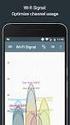 CS MA1703-A Průvodce aplikací Network Connection Veškerou uživatelskou dokumentaci si ponechte při ruce pro budoucí použití. Chcete-li získat nejnovější verzi této příručky, navštivte webové stránky: http://world.casio.com/manual/projector/
CS MA1703-A Průvodce aplikací Network Connection Veškerou uživatelskou dokumentaci si ponechte při ruce pro budoucí použití. Chcete-li získat nejnovější verzi této příručky, navštivte webové stránky: http://world.casio.com/manual/projector/
DVR10 - digitální video kamera (černá skříňka) určená k záznamu jízdy vozidla. Uživatelská příručka
 DVR10 - digitální video kamera (černá skříňka) určená k záznamu jízdy vozidla Uživatelská příručka Obsah Funkce kamery... 2 Obsah balení... 2 Spuštění a nabíjení... 3 Popis kamery a ovládacích prvků...
DVR10 - digitální video kamera (černá skříňka) určená k záznamu jízdy vozidla Uživatelská příručka Obsah Funkce kamery... 2 Obsah balení... 2 Spuštění a nabíjení... 3 Popis kamery a ovládacích prvků...
Kamera do auta s IR osvětlením a podporou SD karet HQS-205B
 Kamera do auta s IR osvětlením a podporou SD karet HQS-205B Úvod Přečtěte si laskavě tento Návod k použití před prvním použitím přístroje. Kamera do auta HQS-205B je zařízení pro nenáročné uživatele, kterým
Kamera do auta s IR osvětlením a podporou SD karet HQS-205B Úvod Přečtěte si laskavě tento Návod k použití před prvním použitím přístroje. Kamera do auta HQS-205B je zařízení pro nenáročné uživatele, kterým
PENTAX O-FC1. Obrazovka s menu. Spuštění záznamu na dálku. Z menu vyberte funkci
 PENTAX O-FC1 Obrazovka s menu Z menu vyberte funkci Uživatelská příručka V této příručce je vysvětleno jak používat funkce dálkového ovládání s fotoaparáty, které jsou kompatibilní s touto paměťovou kartou.
PENTAX O-FC1 Obrazovka s menu Z menu vyberte funkci Uživatelská příručka V této příručce je vysvětleno jak používat funkce dálkového ovládání s fotoaparáty, které jsou kompatibilní s touto paměťovou kartou.
Černá skříňka se dvěma kamerami určená k záznamu jízdy vozidla
 Černá skříňka se dvěma kamerami určená k záznamu jízdy vozidla Před prvním použitím výrobku si přečtěte tuto uživatelskou příručku a ponechte si ji pro případ potřeby Obsah Funkce kamery... 1 Popis kamery
Černá skříňka se dvěma kamerami určená k záznamu jízdy vozidla Před prvním použitím výrobku si přečtěte tuto uživatelskou příručku a ponechte si ji pro případ potřeby Obsah Funkce kamery... 1 Popis kamery
h Počítač h Baterie h Napájecí šňůra h Knihy:
 Číslo dílu: 92P1924 Děkujeme, že jste si zakoupili počítač IBM ThinkPad X Series. Porovnejte položky tohoto seznamu s položkami v krabici. Pokud některá z těchto položek chybí, obraťte se na svého prodejce.
Číslo dílu: 92P1924 Děkujeme, že jste si zakoupili počítač IBM ThinkPad X Series. Porovnejte položky tohoto seznamu s položkami v krabici. Pokud některá z těchto položek chybí, obraťte se na svého prodejce.
Video boroskop AX-B520. Návod k obsluze
 Video boroskop AX-B520 Návod k obsluze Obsah 1. Bezpečnostní instrukce... 3 2. Popis funkce... 3 3. Technické údaje... 4 4. Popis přístroje... 5 5. Obsluha zařízení... 7 6. Upozornění... 13 2 1. Bezpečnostní
Video boroskop AX-B520 Návod k obsluze Obsah 1. Bezpečnostní instrukce... 3 2. Popis funkce... 3 3. Technické údaje... 4 4. Popis přístroje... 5 5. Obsluha zařízení... 7 6. Upozornění... 13 2 1. Bezpečnostní
Kamera do auta s IR osvětlením a podporou SD karet HQS-205A
 Kamera do auta s IR osvětlením a podporou SD karet HQS-205A Úvod Přečtěte si laskavě tento Návod k použití před prvním použitím přístroje. HD kamera do auta HQS-205A je špičkové řešení pro náročné uživatele
Kamera do auta s IR osvětlením a podporou SD karet HQS-205A Úvod Přečtěte si laskavě tento Návod k použití před prvním použitím přístroje. HD kamera do auta HQS-205A je špičkové řešení pro náročné uživatele
Multimediální přehrávač s výstupem VGA/TV, (DigiMedia Player) typ LV234 Katalogové číslo: 15.08.1563
 Multimediální přehrávač s výstupem VGA/TV, (DigiMedia Player) typ LV234 Katalogové číslo: 15.08.1563 Vlastnosti: Plug-in-Play - Prohlížení digitálních fotografií, sledování filmů a přehrávání hudebních
Multimediální přehrávač s výstupem VGA/TV, (DigiMedia Player) typ LV234 Katalogové číslo: 15.08.1563 Vlastnosti: Plug-in-Play - Prohlížení digitálních fotografií, sledování filmů a přehrávání hudebních
Ukazovací zařízení a klávesnice Uživatelská příručka
 Ukazovací zařízení a klávesnice Uživatelská příručka Copyright 2008 Hewlett-Packard Development Company, L.P. Microsoft a Windows jsou registrované ochranné známky společnosti Microsoft Corporation v USA.
Ukazovací zařízení a klávesnice Uživatelská příručka Copyright 2008 Hewlett-Packard Development Company, L.P. Microsoft a Windows jsou registrované ochranné známky společnosti Microsoft Corporation v USA.
Česky Kapitola 1: Úvod TVGo A31 TVGo A31 1.1 Obsah balení
 Kapitola 1: Úvod Tato nová televizní videoterminál TVGo A31 je ideální pro sledování televize nebo videa na monitoru TFT / LCD / CRT v rozlišení až 1280 x 1024 pixelů. Tento televizní videoterminál umožňuje
Kapitola 1: Úvod Tato nová televizní videoterminál TVGo A31 je ideální pro sledování televize nebo videa na monitoru TFT / LCD / CRT v rozlišení až 1280 x 1024 pixelů. Tento televizní videoterminál umožňuje
Příručka uživatele DÁLKOVÝ OVLADAČ R05/BGE
 Příručka uživatele DÁLKOVÝ OVLADAČ R05/BGE OBSAH UPOZORNĚNÍ... 2 PARAMETRY DÁLKOVÉHO OVLADAČE... 2 PŘEHLED FUNKCÍ TLAČÍTEK OVLADAČE... 3 NÁZVY A FUNKCE INDIKÁTORŮ OVLADAČE... 5 POUŽITÍ OVLADAČE... 6 INSTALACE/VÝMĚNA
Příručka uživatele DÁLKOVÝ OVLADAČ R05/BGE OBSAH UPOZORNĚNÍ... 2 PARAMETRY DÁLKOVÉHO OVLADAČE... 2 PŘEHLED FUNKCÍ TLAČÍTEK OVLADAČE... 3 NÁZVY A FUNKCE INDIKÁTORŮ OVLADAČE... 5 POUŽITÍ OVLADAČE... 6 INSTALACE/VÝMĚNA
DSM-320 bezdrátový přehrávač médií. Dálkový ovladač s bateriemi
 Toto zařízení splňuje podmínky pro zařízení UPnP AV a Intel Network Media. Než začnete DSM-320 Bezdrátový přehrávač médií Budete potřebovat následující vybavení: Počítač s procesorem min. 500 MHz, min.
Toto zařízení splňuje podmínky pro zařízení UPnP AV a Intel Network Media. Než začnete DSM-320 Bezdrátový přehrávač médií Budete potřebovat následující vybavení: Počítač s procesorem min. 500 MHz, min.
Vytáhněte LCD monitor opatrně z krabice a přesvědčte se, že je obsah dodávky kompletní
 LCD TFT M2002 OBSAH Bezpečnostní pokyny 1 Základní charakteristika 1 1. Vybalení 1 2. Montáž 2 3. Nastavení monitoru 2 4. Specifikace LCD monitoru 6 5. Řešení problémů 7 6. Dodatek 8 Bezpečnostní pokyny:
LCD TFT M2002 OBSAH Bezpečnostní pokyny 1 Základní charakteristika 1 1. Vybalení 1 2. Montáž 2 3. Nastavení monitoru 2 4. Specifikace LCD monitoru 6 5. Řešení problémů 7 6. Dodatek 8 Bezpečnostní pokyny:
První použití notebooku GIGABYTE
 Čeština Gratulujeme Vám ke koupi notebooku GIGABYTE! Tato příručka vás provede nastavením Vašeho notebooku při jeho prvním spuštění. Konečná konfigurace produktu závisí na daném modelu zakoupeném v prodejně.
Čeština Gratulujeme Vám ke koupi notebooku GIGABYTE! Tato příručka vás provede nastavením Vašeho notebooku při jeho prvním spuštění. Konečná konfigurace produktu závisí na daném modelu zakoupeném v prodejně.
Uživatelská příručka k síťovému projektoru
 Uživatelská příručka k síťovému projektoru Obsah Příprava...3 Připojení projektoru k vašemu počítači...3 Kabelové připojení... 3 Dálkové ovládání projektoru pomocí webového prohlížeče...5 Podporované rozlišení...7
Uživatelská příručka k síťovému projektoru Obsah Příprava...3 Připojení projektoru k vašemu počítači...3 Kabelové připojení... 3 Dálkové ovládání projektoru pomocí webového prohlížeče...5 Podporované rozlišení...7
Multi-dotykový 10,1" LCD monitor s HDMI FA1012-NP/C/T
 Multi-dotykový 10,1" LCD monitor s HDMI FA1012-NP/C/T Drazí zákazníci Uživatelský manuál Děkujeme, že jste si vybrali náš TFT LCD monitor. Tento výrobek obsahuje integrované obvody, má nízkou spotřebu
Multi-dotykový 10,1" LCD monitor s HDMI FA1012-NP/C/T Drazí zákazníci Uživatelský manuál Děkujeme, že jste si vybrali náš TFT LCD monitor. Tento výrobek obsahuje integrované obvody, má nízkou spotřebu
DVR23 Videokamera k záznamu jízdy vozidla (černá skříňka)
 DVR23 Videokamera k záznamu jízdy vozidla (černá skříňka) Uživatelská příručka Obsah Funkce kamery... 2 Obsah balení... 2 Před spuštěním kamery... 2 Napájení kamery...2 Poloha a montáž kamery...2 Paměťová
DVR23 Videokamera k záznamu jízdy vozidla (černá skříňka) Uživatelská příručka Obsah Funkce kamery... 2 Obsah balení... 2 Před spuštěním kamery... 2 Napájení kamery...2 Poloha a montáž kamery...2 Paměťová
NÁVOD K POUŽITÍ SET-TOP-BOXU ARRIS VIP 1113
 NÁVOD K POUŽITÍ SET-TOP-BOXU ARRIS VIP 1113 EDERA Group a. s. tel.: 775 212 034 e-mail: porucha@edera.cz web: www.edera.cz Vážení klienti, jsme rádi, že jste si za svého poskytovatele televizních služeb
NÁVOD K POUŽITÍ SET-TOP-BOXU ARRIS VIP 1113 EDERA Group a. s. tel.: 775 212 034 e-mail: porucha@edera.cz web: www.edera.cz Vážení klienti, jsme rádi, že jste si za svého poskytovatele televizních služeb
Výklopný displej 13,3 a výměnnými kryty
 DS-X13AV Výklopný displej 13,3 a výměnnými kryty Uživatelská příručka Před prvním použitím výrobku si přečtěte tuto uživatelskou příručku a ponechte si ji pro případ potřeby. 1 Obsah Úvodní informace...
DS-X13AV Výklopný displej 13,3 a výměnnými kryty Uživatelská příručka Před prvním použitím výrobku si přečtěte tuto uživatelskou příručku a ponechte si ji pro případ potřeby. 1 Obsah Úvodní informace...
Polohovací zařízení a klávesnice Uživatelská příručka
 Polohovací zařízení a klávesnice Uživatelská příručka Copyright 2008 Hewlett-Packard Development Company, L.P. Windows je ochranná známka společnosti Microsoft Corporation registrovaná v USA. Informace
Polohovací zařízení a klávesnice Uživatelská příručka Copyright 2008 Hewlett-Packard Development Company, L.P. Windows je ochranná známka společnosti Microsoft Corporation registrovaná v USA. Informace
DVR68WIFI. Profesionální univerzální FULL HD černá skříňka. Uživatelská příručka
 DVR68WIFI Profesionální univerzální FULL HD černá skříňka Uživatelská příručka DVR kamera je určena k instalaci ke zpětnému zrcátku - profesionální řešení. Obsah Obsah... 2 Technické specifikace... 2 Popis
DVR68WIFI Profesionální univerzální FULL HD černá skříňka Uživatelská příručka DVR kamera je určena k instalaci ke zpětnému zrcátku - profesionální řešení. Obsah Obsah... 2 Technické specifikace... 2 Popis
TV-1800 PCTV Tuner Informace o výrobku Zapojení Zapojení. Ovládací panely
 Informace o výrobku Zapojení Zapojení Připojení VGA IN PC AUDIO IN VGA OUT STEREO OUT TV OUT ANTENNA DC-IN AUDIO-L IN AUDIO-R IN VIDEO IN S-VIDEO IN Ovládací panely CH+/UP CH-/DOWN VOL- VOL+/ENTER MENU/ESC
Informace o výrobku Zapojení Zapojení Připojení VGA IN PC AUDIO IN VGA OUT STEREO OUT TV OUT ANTENNA DC-IN AUDIO-L IN AUDIO-R IN VIDEO IN S-VIDEO IN Ovládací panely CH+/UP CH-/DOWN VOL- VOL+/ENTER MENU/ESC
SENCOR SDF 1260. Digitální fotorámeček. Návod k obsluze
 SENCOR SDF 1260 Digitální fotorámeček Návod k obsluze 0 Bezpečnostní informace: Udržujte přístroj mimo působení vody, vlhkosti a prachu. Provozní teplota je 0-40 0 C. Nikdy neumísťujte přístroj do míst
SENCOR SDF 1260 Digitální fotorámeček Návod k obsluze 0 Bezpečnostní informace: Udržujte přístroj mimo působení vody, vlhkosti a prachu. Provozní teplota je 0-40 0 C. Nikdy neumísťujte přístroj do míst
IRIScan Anywhere 5. Scan anywhere, go paperless! PDF. Mobile scanner & OCR software. for Windows and Mac
 IRIScan Anywhere 5 PDF Scan anywhere, go paperless! for Windows and Mac Mobile scanner & OCR software Začínáme Tato stručná uživatelská příručka vám pomůže začít používat produkt IRIScan TM Anywhere 5.
IRIScan Anywhere 5 PDF Scan anywhere, go paperless! for Windows and Mac Mobile scanner & OCR software Začínáme Tato stručná uživatelská příručka vám pomůže začít používat produkt IRIScan TM Anywhere 5.
DVR přijímač pro skryté kamery s dotykovým LCD
 DVR přijímač pro skryté kamery s dotykovým LCD Návod k použití Hlavní výhody produktu: Až čtyři nahrávací módy Rozlišení až FULL HD, při použití HDMI kabelu 3 LCD dotykový displej pro pohodlné ovládání
DVR přijímač pro skryté kamery s dotykovým LCD Návod k použití Hlavní výhody produktu: Až čtyři nahrávací módy Rozlišení až FULL HD, při použití HDMI kabelu 3 LCD dotykový displej pro pohodlné ovládání
NÁVOD K POUŽITÍ SET-TOP BOXU MOTOROLA VIP 1003
 NÁVOD K POUŽITÍ SET-TOP BOXU MOTOROLA VIP 1003 EDERA Group a. s. tel.: 775 212 034 e-mail: porucha@edera.cz web: www.edera.cz Vážení klienti, jsme rádi, že jste si za svého poskytovatele televizních služeb
NÁVOD K POUŽITÍ SET-TOP BOXU MOTOROLA VIP 1003 EDERA Group a. s. tel.: 775 212 034 e-mail: porucha@edera.cz web: www.edera.cz Vážení klienti, jsme rádi, že jste si za svého poskytovatele televizních služeb
Řízení spotřeby Uživatelská příručka
 Řízení spotřeby Uživatelská příručka Copyright 2008 Hewlett-Packard Development Company, L.P. Windows je ochranná známka společnosti Microsoft Corporation registrovaná v USA. Informace uvedené v této příručce
Řízení spotřeby Uživatelská příručka Copyright 2008 Hewlett-Packard Development Company, L.P. Windows je ochranná známka společnosti Microsoft Corporation registrovaná v USA. Informace uvedené v této příručce
Řízení spotřeby Uživatelská příručka
 Řízení spotřeby Uživatelská příručka Copyright 2009 Hewlett-Packard Development Company, L.P. Windows je registrovaná ochranná známka společnosti Microsoft Corporation v USA. Informace uvedené v této příručce
Řízení spotřeby Uživatelská příručka Copyright 2009 Hewlett-Packard Development Company, L.P. Windows je registrovaná ochranná známka společnosti Microsoft Corporation v USA. Informace uvedené v této příručce
Ladibug Software pro vizuální prezentaci Visual Presenter Návod k použití
 Ladibug Software pro vizuální prezentaci Visual Presenter Návod k použití Obsah 1. Úvod... 2 2. Systémové požadavky... 2 3. Instalace Ladibug... 3 4. Připojení... 6 5. Začínáme používat Ladibug... 7 6.
Ladibug Software pro vizuální prezentaci Visual Presenter Návod k použití Obsah 1. Úvod... 2 2. Systémové požadavky... 2 3. Instalace Ladibug... 3 4. Připojení... 6 5. Začínáme používat Ladibug... 7 6.
Dotykový 10,4" LCD monitor s HDMI FW1042AHT. Uživatelský manuál
 Dotykový 10,4" LCD monitor s HDMI FW1042AHT 10''/10,4'' multifunkční monitor Uživatelský manuál Drazí zákazníci, abyste zajistili, že vámi zakoupený výrobek bude správně fungovat, přečtěte si nejprve tento
Dotykový 10,4" LCD monitor s HDMI FW1042AHT 10''/10,4'' multifunkční monitor Uživatelský manuál Drazí zákazníci, abyste zajistili, že vámi zakoupený výrobek bude správně fungovat, přečtěte si nejprve tento
Černá skříňka DVR13. Kamera s automatickým záznamem videa a fotografií. Uživatelská příručka
 Černá skříňka DVR13 Kamera s automatickým záznamem videa a fotografií Uživatelská příručka Vážený zákazníku, děkujeme, že jste si zakoupil náš výrobek. Před prvním zapnutím přístroje si pečlivě přečtěte
Černá skříňka DVR13 Kamera s automatickým záznamem videa a fotografií Uživatelská příručka Vážený zákazníku, děkujeme, že jste si zakoupil náš výrobek. Před prvním zapnutím přístroje si pečlivě přečtěte
QCZ2631 A639. Průvodce 15G06A2451Z0
 QCZ63 A639 Průvodce 5G06A45Z0 SD SD Seznámení s MyPal Přední část Boční část Indikátor napájení/oznámení Činnost Oznámení MyPal A636: Bluetooth / Wi-Fi / GPS dioda MyPal A63: Bluetooth/GPS dioda Bluetooth
QCZ63 A639 Průvodce 5G06A45Z0 SD SD Seznámení s MyPal Přední část Boční část Indikátor napájení/oznámení Činnost Oznámení MyPal A636: Bluetooth / Wi-Fi / GPS dioda MyPal A63: Bluetooth/GPS dioda Bluetooth
Øízení spotøeby. Uživatelská příručka
 Øízení spotøeby Uživatelská příručka Copyright 2007 Hewlett-Packard Development Company, L.P. Windows a Windows Vista jsou ochranné známky nebo registrované ochranné známky spoleènosti Microsoft Corporation
Øízení spotøeby Uživatelská příručka Copyright 2007 Hewlett-Packard Development Company, L.P. Windows a Windows Vista jsou ochranné známky nebo registrované ochranné známky spoleènosti Microsoft Corporation
TouchPad a klávesnice
 TouchPad a klávesnice Uživatelská příručka Copyright 2007 Hewlett-Packard Development Company, L.P. Windows je registrovaná ochranná známka společnosti Microsoft Corporation v USA. Informace uvedené v
TouchPad a klávesnice Uživatelská příručka Copyright 2007 Hewlett-Packard Development Company, L.P. Windows je registrovaná ochranná známka společnosti Microsoft Corporation v USA. Informace uvedené v
Seznam: 1. Nastavení. 2. Provoz. 3. Stažení. 4. Montáž /příslušenství
 Seznam: 1. Nastavení 2. Provoz 3. Stažení 4. Montáž /příslušenství 1) Nastavení Vložte do kamery baterie a paměťovou kartu. Otevřete kryt bateriového prostoru nacházející se na zadní straně fotoaparátu.
Seznam: 1. Nastavení 2. Provoz 3. Stažení 4. Montáž /příslušenství 1) Nastavení Vložte do kamery baterie a paměťovou kartu. Otevřete kryt bateriového prostoru nacházející se na zadní straně fotoaparátu.
Budík se skrytou kamerou a nočním viděním
 Budík se skrytou kamerou a nočním viděním Návod k obsluze Kontakt na dodavatele: SHX Trading s.r.o. Týmlova 8, Praha 4, 140 00 Tel: 244 472 125, email: info@spyobchod.cz www.spyobchod.cz Stránka 1 1. Zobrazení
Budík se skrytou kamerou a nočním viděním Návod k obsluze Kontakt na dodavatele: SHX Trading s.r.o. Týmlova 8, Praha 4, 140 00 Tel: 244 472 125, email: info@spyobchod.cz www.spyobchod.cz Stránka 1 1. Zobrazení
Návod na použití prezentační techniky
 Laboratorní centrum Fakulty technologické Návod na použití prezentační techniky Střední posluchárna č. 113 Před použitím prezentační techniky pročtěte tento návod ApS Brno s.r.o., divize projekční techniky
Laboratorní centrum Fakulty technologické Návod na použití prezentační techniky Střední posluchárna č. 113 Před použitím prezentační techniky pročtěte tento návod ApS Brno s.r.o., divize projekční techniky
Úvod. Děkujeme vám za zakoupení tohoto výrobku Rollei! Před použitím zařízení, přečtěte si prosím pozorně tento návod.
 Úvod Děkujeme vám za zakoupení tohoto výrobku Rollei! Před použitím zařízení, přečtěte si prosím pozorně tento návod. Pozor! 1.Tento výrobek je citlivé zařízení, zacházejte s ním opatrně. Chcete-li ochránit
Úvod Děkujeme vám za zakoupení tohoto výrobku Rollei! Před použitím zařízení, přečtěte si prosím pozorně tento návod. Pozor! 1.Tento výrobek je citlivé zařízení, zacházejte s ním opatrně. Chcete-li ochránit
Uživatelský manuál Kamera do auta
 Uživatelský manuál Kamera do auta Upozornění Výrobek nevystavujte přímému slunečnímu záření nebo zdrojům tepla. Může být poškozen kryt nebo vnitřní součástky. Před vložením nebo vyjmutím paměťové karty
Uživatelský manuál Kamera do auta Upozornění Výrobek nevystavujte přímému slunečnímu záření nebo zdrojům tepla. Může být poškozen kryt nebo vnitřní součástky. Před vložením nebo vyjmutím paměťové karty
DATAPROJEKTOR. Řada XJ-A XJ-A142/XJ-A147* XJ-A242/XJ-A247* XJ-A252/XJ-A257*
 DATAPROJEKTOR CS Řada XJ-A XJ-A142/XJ-A147* XJ-A242/XJ-A247* XJ-A252/XJ-A257* Řada XJ-M XJ-M141/XJ-M146* XJ-M151/XJ-M156* XJ-M241/XJ-M246* XJ-M251/XJ-M256* *Modely vybavené portem USB Návod k použití V
DATAPROJEKTOR CS Řada XJ-A XJ-A142/XJ-A147* XJ-A242/XJ-A247* XJ-A252/XJ-A257* Řada XJ-M XJ-M141/XJ-M146* XJ-M151/XJ-M156* XJ-M241/XJ-M246* XJ-M251/XJ-M256* *Modely vybavené portem USB Návod k použití V
Konvertibilní Tablet STRUČNÁ PŘÍRUČKA 8085 LKB001X CJB1FH002ASA
 V Konvertibilní Tablet STRUČNÁ PŘÍRUČKA 8085 LKB001X CJB1FH002ASA Obsah 1 Začínáme... 1 1.1 Vzhled... 1 1.2 Nabíjení tabletu a klávesnice... 3 1.3 Vložení karet microsd a SIM... 4 1.4 Připojení k přístupovému
V Konvertibilní Tablet STRUČNÁ PŘÍRUČKA 8085 LKB001X CJB1FH002ASA Obsah 1 Začínáme... 1 1.1 Vzhled... 1 1.2 Nabíjení tabletu a klávesnice... 3 1.3 Vložení karet microsd a SIM... 4 1.4 Připojení k přístupovému
Špionážní digitální hodiny
 Špionážní digitální hodiny Návod k obsluze Hlavní výhody produktu: Naprosto profesionální zpracování, včetně nejmenších detailů Podpora mikro SD karet až po 32GB Doba kontinuálního nahrávání videa až 180
Špionážní digitální hodiny Návod k obsluze Hlavní výhody produktu: Naprosto profesionální zpracování, včetně nejmenších detailů Podpora mikro SD karet až po 32GB Doba kontinuálního nahrávání videa až 180
A/C DÁLKOVÝ OVLÁDAČ NÁVOD K OBSLUZE
 A/C DÁLKOVÝ OVLÁDAČ NÁVOD K OBSLUZE NÁVOD K OBSLUZE ČEŠTINA OBSAH STRUČNÝ NÁVOD STRUČNÝ NÁVOD OBSAH 1. STRUČNÝ NÁVOD 1 Rychlý start 02 2 Displej 03 3 Tlačítko 04 4 Provoz 08 3 4 5 6 Posuvné dveře (uzavřené)
A/C DÁLKOVÝ OVLÁDAČ NÁVOD K OBSLUZE NÁVOD K OBSLUZE ČEŠTINA OBSAH STRUČNÝ NÁVOD STRUČNÝ NÁVOD OBSAH 1. STRUČNÝ NÁVOD 1 Rychlý start 02 2 Displej 03 3 Tlačítko 04 4 Provoz 08 3 4 5 6 Posuvné dveře (uzavřené)
Elektronický Přepínač 1x KVM, 8xPC/16xPC
 Elektronický Přepínač 1x KVM, 8xPC/16xPC 8portů MPC8701 - Katalogové číslo: 14.99.3220 16portů MPC16501 - Katalogové číslo: 14.99.3221 VLASTNOSTI - Ovládání 8/16 PC pomocí jedné konzole (PS/2 klávesnice,
Elektronický Přepínač 1x KVM, 8xPC/16xPC 8portů MPC8701 - Katalogové číslo: 14.99.3220 16portů MPC16501 - Katalogové číslo: 14.99.3221 VLASTNOSTI - Ovládání 8/16 PC pomocí jedné konzole (PS/2 klávesnice,
Řízení spotřeby Uživatelská příručka
 Řízení spotřeby Uživatelská příručka Copyright 2009 Hewlett-Packard Development Company, L.P. Windows je registrovaná ochranná známka společnosti Microsoft Corporation v USA. Informace uvedené v této příručce
Řízení spotřeby Uživatelská příručka Copyright 2009 Hewlett-Packard Development Company, L.P. Windows je registrovaná ochranná známka společnosti Microsoft Corporation v USA. Informace uvedené v této příručce
Podpora. Děkujeme, že jste si vybrali výrobek společnosti NETGEAR.
 Začínáme Podpora Děkujeme, že jste si vybrali výrobek společnosti NETGEAR. Po dokončení instalace zařízení vyhledejte štítek se sériovým číslem vašeho produktu a použijte ho při registraci výrobku na adrese
Začínáme Podpora Děkujeme, že jste si vybrali výrobek společnosti NETGEAR. Po dokončení instalace zařízení vyhledejte štítek se sériovým číslem vašeho produktu a použijte ho při registraci výrobku na adrese
Ukazovací zařízení a klávesnice Uživatelská příručka
 Ukazovací zařízení a klávesnice Uživatelská příručka Copyright 2008 Hewlett-Packard Development Company, L.P. Windows je ochranná známka společnosti Microsoft Corporation registrovaná ve Spojených státech.
Ukazovací zařízení a klávesnice Uživatelská příručka Copyright 2008 Hewlett-Packard Development Company, L.P. Windows je ochranná známka společnosti Microsoft Corporation registrovaná ve Spojených státech.
SV 92 DVR Návod k použití Uživatelská příručka
 SV 92 DVR Návod k použití Uživatelská příručka Před prvním použitím tohoto zařízení si prosím pečlivě přečtěte tuto příručku. Obsah Informace k bezpečnému používání... 2 Informace o monitoru... 3 Technická
SV 92 DVR Návod k použití Uživatelská příručka Před prvním použitím tohoto zařízení si prosím pečlivě přečtěte tuto příručku. Obsah Informace k bezpečnému používání... 2 Informace o monitoru... 3 Technická
Dálkový Ovladač Magic
 NÁVOD K OBSLUZE Dálkový Ovladač Magic Před uvedením dálkového ovladače do provozu si pečlivě prostudujte tento návod a uložte jej pro budoucí potřebu. AN-MR500 www.lg.com 2 PŘÍSLUŠENSTVÍ Dálkový ovladač
NÁVOD K OBSLUZE Dálkový Ovladač Magic Před uvedením dálkového ovladače do provozu si pečlivě prostudujte tento návod a uložte jej pro budoucí potřebu. AN-MR500 www.lg.com 2 PŘÍSLUŠENSTVÍ Dálkový ovladač
Zetta Z16. Návod k obsluze. Kontakt na dodavatele. SHX Trading s.r.o. Týmlova 8, Praha 4, Tel: ,
 Zetta Z16 Návod k obsluze Kontakt na dodavatele SHX Trading s.r.o. Týmlova 8, Praha 4, 140 00 Tel: 244 472 125, e-mail: info@spyobchod.cz www.spyobchod.cz Stránka 1 Rychlý průvodce 1) Zařízení nabijte
Zetta Z16 Návod k obsluze Kontakt na dodavatele SHX Trading s.r.o. Týmlova 8, Praha 4, 140 00 Tel: 244 472 125, e-mail: info@spyobchod.cz www.spyobchod.cz Stránka 1 Rychlý průvodce 1) Zařízení nabijte
NÁVOD NA OVLÁDÁNÍ. Set Top Box Motorola VIP 1003 Portálu IPTV
 NÁVOD NA OVLÁDÁNÍ Set Top Box Motorola VIP 1003 Portálu IPTV Set Top Box Motorola VIP1003 Set Top Box Balení Set Top Boxu obsahuje: Set Top Box VIP 1003 Dálkové ovládání Baterie do dálkového ovládání Napájecí
NÁVOD NA OVLÁDÁNÍ Set Top Box Motorola VIP 1003 Portálu IPTV Set Top Box Motorola VIP1003 Set Top Box Balení Set Top Boxu obsahuje: Set Top Box VIP 1003 Dálkové ovládání Baterie do dálkového ovládání Napájecí
1 Balení. Instalační příručka. Monitor LCD se správou barev. Důležité upozornění
 Instalační příručka Monitor LCD se správou barev Důležité upozornění Pozorně si přečtěte BEZPEČNOSTNÍ UPOZORNĚNÍ, tuto instalační příručku a uživatelskou příručku uloženou na disku CDROM a seznamte se
Instalační příručka Monitor LCD se správou barev Důležité upozornění Pozorně si přečtěte BEZPEČNOSTNÍ UPOZORNĚNÍ, tuto instalační příručku a uživatelskou příručku uloženou na disku CDROM a seznamte se
2.1.2 V následujícím dialogovém okně zvolte Instalovat ze seznamu či daného umístění. stiskněte tlačítko Další
 Autodiagnostika ROBEKO Diagnostický kabel VAG1 VAGR1 Instalace pro operační systémy Windows 1. Úvod : Před použitím kabelu je nutné nejprve nainstalovat příslušné ovladače v operačním systému Vašeho počítače.
Autodiagnostika ROBEKO Diagnostický kabel VAG1 VAGR1 Instalace pro operační systémy Windows 1. Úvod : Před použitím kabelu je nutné nejprve nainstalovat příslušné ovladače v operačním systému Vašeho počítače.
Napájení. Uživatelská příručka
 Napájení Uživatelská příručka Copyright 2006 Hewlett-Packard Development Company, L.P. Microsoft a Windows jsou registrované ochranné známky společnosti Microsoft Corporation v USA. Bluetooth je ochranná
Napájení Uživatelská příručka Copyright 2006 Hewlett-Packard Development Company, L.P. Microsoft a Windows jsou registrované ochranné známky společnosti Microsoft Corporation v USA. Bluetooth je ochranná
T850 KVADRÁTOR BAREVNÝ HK-404
 T850 KVADRÁTOR BAREVNÝ HK-404 I. Návod k obsluze 1.Úvod: Děkujeme Vám, že jste si zakoupili náš nový výrobek, barevný digitální kvadrátor, který je vybaven mnoha kvalitními funkcemi. Návod popisuje vlastnosti
T850 KVADRÁTOR BAREVNÝ HK-404 I. Návod k obsluze 1.Úvod: Děkujeme Vám, že jste si zakoupili náš nový výrobek, barevný digitální kvadrátor, který je vybaven mnoha kvalitními funkcemi. Návod popisuje vlastnosti
JUMPER II UŽIVATELSKÁ PŘÍRUČKA
 JUMPER II UŽIVATELSKÁ PŘÍRUČKA 1 ZAČÍNÁME Popis a ovládací prvky 1. Vypínač/spoušť 2. Kontrolka LED 3. Reproduktor 4. USB port 5. Objektiv 6. Slot pro mikrokartu SD 7. Mikrofon 8. Displej LCD 9. Připojení
JUMPER II UŽIVATELSKÁ PŘÍRUČKA 1 ZAČÍNÁME Popis a ovládací prvky 1. Vypínač/spoušť 2. Kontrolka LED 3. Reproduktor 4. USB port 5. Objektiv 6. Slot pro mikrokartu SD 7. Mikrofon 8. Displej LCD 9. Připojení
Informace o příručkách a symbolech a značení
 Informace o příručkách a symbolech a značení Druhy příruček Dokumentace k projektoru EPSON je rozdělena na následující dvě příručky. Příručky použijte v níže uvedeném pořadí. 1. Bezpečnostní pokyny/podmínky
Informace o příručkách a symbolech a značení Druhy příruček Dokumentace k projektoru EPSON je rozdělena na následující dvě příručky. Příručky použijte v níže uvedeném pořadí. 1. Bezpečnostní pokyny/podmínky
Diktafon s HD kamerou
 Diktafon s HD kamerou Návod k obsluze Kontakt na dodavatele: SHX Trading s.r.o. Týmlova 8, Praha 4, 140 00 Tel: 244 472 125, email: info@spyobchod.cz www.spyobchod.cz Stránka 1 1. Zobrazení přístroje 1.1
Diktafon s HD kamerou Návod k obsluze Kontakt na dodavatele: SHX Trading s.r.o. Týmlova 8, Praha 4, 140 00 Tel: 244 472 125, email: info@spyobchod.cz www.spyobchod.cz Stránka 1 1. Zobrazení přístroje 1.1
U-DRIVE LITE Car DVR Device
 U-DRIVE LITE Car DVR Device MT4037 Uživatelský manuál Index Index...2 Popis zařízení...2 Příprava před použitím...3 Vložení paměťové karty...3 Používání zařízení...4 Možnosti menu v režimu nahrávání...5
U-DRIVE LITE Car DVR Device MT4037 Uživatelský manuál Index Index...2 Popis zařízení...2 Příprava před použitím...3 Vložení paměťové karty...3 Používání zařízení...4 Možnosti menu v režimu nahrávání...5
Kamera do auta DFS-J510
 Uživatelská příručka Kamera do auta DFS-J510 2018-09-18 Představení produktu 1)TF Slot 2)NAHORU 3)MENU 4)DOLŮ 5)mikrofon 6)Reset 7)Power 8)HOLD 9)Mode 10)OK 11)USB 12)HDMI výstup Popis prvků TF Slot TF
Uživatelská příručka Kamera do auta DFS-J510 2018-09-18 Představení produktu 1)TF Slot 2)NAHORU 3)MENU 4)DOLŮ 5)mikrofon 6)Reset 7)Power 8)HOLD 9)Mode 10)OK 11)USB 12)HDMI výstup Popis prvků TF Slot TF
STRUč Ná Př íruč KA pro Windows Vista
 STRUč Ná Př íruč KA pro Windows Vista OBSAH Kapitola 1: SYSTéMOVé POžADAVKY...1 Kapitola 2: INSTALACE SOFTWARU TISKáRNY V SYSTéMU WINDOWS...2 Instalace softwaru pro lokální tisk... 2 Instalace softwaru
STRUč Ná Př íruč KA pro Windows Vista OBSAH Kapitola 1: SYSTéMOVé POžADAVKY...1 Kapitola 2: INSTALACE SOFTWARU TISKáRNY V SYSTéMU WINDOWS...2 Instalace softwaru pro lokální tisk... 2 Instalace softwaru
Rollei Compact Timer Remote Controll
 Rollei Compact Timer Remote Controll Uživatelská příručka (Česky) www.rollei.cz Popis prvků ovladače: 1. Konektor 6. SET (NASTAVENÍ) 2. Kabel 7. Podsvícení / zámek 3. Dvoubarevný LED indikátor 8. Kurzorové
Rollei Compact Timer Remote Controll Uživatelská příručka (Česky) www.rollei.cz Popis prvků ovladače: 1. Konektor 6. SET (NASTAVENÍ) 2. Kabel 7. Podsvícení / zámek 3. Dvoubarevný LED indikátor 8. Kurzorové
První použití notebooku GIGABYTE
 Gratulujeme Vám ke koupi notebooku GIGABYTE! Tato příručka vás provede nastavením Vašeho notebooku při jeho prvním spuštění. Konečná konfigurace produktu závisí na daném modelu zakoupeném v prodejně. GIGABYTE
Gratulujeme Vám ke koupi notebooku GIGABYTE! Tato příručka vás provede nastavením Vašeho notebooku při jeho prvním spuštění. Konečná konfigurace produktu závisí na daném modelu zakoupeném v prodejně. GIGABYTE
Dotykový displej s přehrávačem k montáži na opěrku hlavy
 DS-X93D Dotykový displej s přehrávačem k montáži na opěrku hlavy Přehrává: DVD, VCD, CD, MP3, MP5, JPG, E-knihy Uživatelská příručka Před prvním použitím výrobku si přečtěte tuto uživatelskou příručku
DS-X93D Dotykový displej s přehrávačem k montáži na opěrku hlavy Přehrává: DVD, VCD, CD, MP3, MP5, JPG, E-knihy Uživatelská příručka Před prvním použitím výrobku si přečtěte tuto uživatelskou příručku
První použití notebooku GIGABYTE
 Gratulujeme Vám ke koupi notebooku GIGABYTE! Tato příručka vás provede nastavením Vašeho notebooku při jeho prvním spuštění. Konečná konfigurace produktu závisí na daném modelu zakoupeném v prodejně. GIGABYTE
Gratulujeme Vám ke koupi notebooku GIGABYTE! Tato příručka vás provede nastavením Vašeho notebooku při jeho prvním spuštění. Konečná konfigurace produktu závisí na daném modelu zakoupeném v prodejně. GIGABYTE
DVR52 Videokamera k záznamu jízdy vozidla (černá skříňka)
 DVR52 Videokamera k záznamu jízdy vozidla (černá skříňka) Obsah Uživatelská příručka Funkce kamery... 2 Obsah balení... 2 Před spuštěním kamery... 2 Nabíjecí baterie...2 Paměťová karta...2 Poloha kamery...3
DVR52 Videokamera k záznamu jízdy vozidla (černá skříňka) Obsah Uživatelská příručka Funkce kamery... 2 Obsah balení... 2 Před spuštěním kamery... 2 Nabíjecí baterie...2 Paměťová karta...2 Poloha kamery...3
NA130. Automobilový multimediální přehrávač
 NA130 Automobilový multimediální přehrávač Uživatelská příručka Obsah Obsah balení... 2 Postup montáže... 3 Funkce tlačítek přehrávače... 5 Funkce tlačítek dálkového ovladače... 5 Volba zdroje přehrávání...
NA130 Automobilový multimediální přehrávač Uživatelská příručka Obsah Obsah balení... 2 Postup montáže... 3 Funkce tlačítek přehrávače... 5 Funkce tlačítek dálkového ovladače... 5 Volba zdroje přehrávání...
FULL HD stolní hodiny s kamerou p, IR
 FULL HD stolní hodiny s kamerou - 1080p, IR Návod k obsluze Hlavní výhody produktu: Trvalé napájení kamery přímo ze sítě Dobře ukrytá paměťová karta Profesionální zpracování, špičková kvalita www.spyobchod.cz
FULL HD stolní hodiny s kamerou - 1080p, IR Návod k obsluze Hlavní výhody produktu: Trvalé napájení kamery přímo ze sítě Dobře ukrytá paměťová karta Profesionální zpracování, špičková kvalita www.spyobchod.cz
Duální Full HD kamerový systém Secutek C-M2W
 Duální Full HD kamerový systém Secutek C-M2W Návod k obsluze Kontakt na dodavatele SHX Trading s.r.o. V Háji 15, Praha 7, 170 00 Tel: 244 472 125, e-mail: info@spyobchod.cz www.spyobchod.cz 1 Rychlý průvodce
Duální Full HD kamerový systém Secutek C-M2W Návod k obsluze Kontakt na dodavatele SHX Trading s.r.o. V Háji 15, Praha 7, 170 00 Tel: 244 472 125, e-mail: info@spyobchod.cz www.spyobchod.cz 1 Rychlý průvodce
Polohovací zařízení a klávesnice Uživatelská příručka
 Polohovací zařízení a klávesnice Uživatelská příručka Copyright 2007 Hewlett-Packard Development Company, L.P. Microsoft a Windows jsou registrované ochranné známky společnosti Microsoft Corporation. Informace
Polohovací zařízení a klávesnice Uživatelská příručka Copyright 2007 Hewlett-Packard Development Company, L.P. Microsoft a Windows jsou registrované ochranné známky společnosti Microsoft Corporation. Informace
Vícekanálový AV receiver. Začínáme Vítá vás Průvodce rychlým nastavením.
 Vícekanálový AV receiver STR-DN1030 Začínáme Vítá vás Průvodce rychlým nastavením. 1 Instalace reproduktorů 2 Připojení TV a dalších zařízení 3 Další zapojení 4 Výběr reproduktorů a optimalizace zvuku
Vícekanálový AV receiver STR-DN1030 Začínáme Vítá vás Průvodce rychlým nastavením. 1 Instalace reproduktorů 2 Připojení TV a dalších zařízení 3 Další zapojení 4 Výběr reproduktorů a optimalizace zvuku
Nástroj Setup. Uživatelská příručka
 Nástroj Setup Uživatelská příručka Copyright 2007 Hewlett-Packard Development Company, L.P. Windows je registrovaná ochranná známka Microsoft Corporation v USA. Informace uvedené v této příručce se mohou
Nástroj Setup Uživatelská příručka Copyright 2007 Hewlett-Packard Development Company, L.P. Windows je registrovaná ochranná známka Microsoft Corporation v USA. Informace uvedené v této příručce se mohou
IRISPen Air 7. Stručná uživatelská příručka. (Android)
 IRISPen Air 7 Stručná uživatelská příručka (Android) Tato stručná uživatelská příručka vám pomůže začít používat produkt IRISPen Air TM 7. Přečtěte si tuto příručku před zahájením práce s tímto skenerem
IRISPen Air 7 Stručná uživatelská příručka (Android) Tato stručná uživatelská příručka vám pomůže začít používat produkt IRISPen Air TM 7. Přečtěte si tuto příručku před zahájením práce s tímto skenerem
Návod k použití prezentační techniky v posluchárně P1
 Návod k použití prezentační techniky v posluchárně P1 V této posluchárně je přednášejícím k dispozici hlavní dataprojektor s velkým plátnem, dále druhý dataprojektor spolu s interaktivní tabulí SmartBoard
Návod k použití prezentační techniky v posluchárně P1 V této posluchárně je přednášejícím k dispozici hlavní dataprojektor s velkým plátnem, dále druhý dataprojektor spolu s interaktivní tabulí SmartBoard
Kontrola obsahu balení
 Gratulujeme Vám ke koupi notebooku GIGABYTE! Tato příručka vás provede nastavením Vašeho notebooku při jeho prvním spuštění. Konečná konfigurace produktu závisí na daném modelu zakoupeném v prodejně. GIGABYTE
Gratulujeme Vám ke koupi notebooku GIGABYTE! Tato příručka vás provede nastavením Vašeho notebooku při jeho prvním spuštění. Konečná konfigurace produktu závisí na daném modelu zakoupeném v prodejně. GIGABYTE
Helmer carcam FULL HD (Černá skříňka do auta)
 Helmer carcam FULL HD (Černá skříňka do auta) Uživatelská příručka 1 Děkujeme za zakoupení kamery. Tato příručka obsahuje podrobný popis použití, poskytne Vám informace o produktu, včetně provozu a technických
Helmer carcam FULL HD (Černá skříňka do auta) Uživatelská příručka 1 Děkujeme za zakoupení kamery. Tato příručka obsahuje podrobný popis použití, poskytne Vám informace o produktu, včetně provozu a technických
Uživatelský manuál CZ
 Uživatelský manuál CZ Důležité upozornění:... 3 1. Tlačítka... 4 1.1 Dotykový panel... 4 1.2 POWER... 4 1.3 ESC... 4 1.4 Menu... 4 1.5 Hlasitost... 4 1.6 Sluchátka... 4 1.7 Video výstup... 4 1.8 TF karta...
Uživatelský manuál CZ Důležité upozornění:... 3 1. Tlačítka... 4 1.1 Dotykový panel... 4 1.2 POWER... 4 1.3 ESC... 4 1.4 Menu... 4 1.5 Hlasitost... 4 1.6 Sluchátka... 4 1.7 Video výstup... 4 1.8 TF karta...
Masterline KVM Extender MVX1 návod k obsluze
 Masterline KVM Extender MVX1 návod k obsluze MVX1 s metalickým propojením MVX1 s optickým propojením Dodávka extenderu MVX1 obsahuje: 1x MVX1 / PC 1x MVX1 / Monitor 2x napájecí zdroj 12V/1A 1x DVI kabel
Masterline KVM Extender MVX1 návod k obsluze MVX1 s metalickým propojením MVX1 s optickým propojením Dodávka extenderu MVX1 obsahuje: 1x MVX1 / PC 1x MVX1 / Monitor 2x napájecí zdroj 12V/1A 1x DVI kabel
Uživatelská příručka pro službu IPTV SET-TOP-BOX Motorola VIP1003
 Uživatelská příručka pro službu IPTV SET-TOP-BOX Motorola VIP1003 1/8 Vážení klienti, jsme rádi, že jste si za svého poskytovatele televizních služeb zvolili právě naši společnost. Vybrali jste si nejmodernější
Uživatelská příručka pro službu IPTV SET-TOP-BOX Motorola VIP1003 1/8 Vážení klienti, jsme rádi, že jste si za svého poskytovatele televizních služeb zvolili právě naši společnost. Vybrali jste si nejmodernější
Skrytá kamera v peru TCT-SH03
 Skrytá kamera v peru TCT-SH03 Návod k obsluze Kontakt na dodavatele SHX Trading s.r.o. V Háji 15, Praha 7, 170 00 e-mail: podpora@spionazni-technika.cz www.spionazni-technika.cz 1 1. Popis přístroje 1.
Skrytá kamera v peru TCT-SH03 Návod k obsluze Kontakt na dodavatele SHX Trading s.r.o. V Háji 15, Praha 7, 170 00 e-mail: podpora@spionazni-technika.cz www.spionazni-technika.cz 1 1. Popis přístroje 1.
Děkujeme Vám za zakoupení HSPA USB modemu Huawei E1750. Pomocí něj se můžete připojit k vysokorychlostnímu internetu.
 Děkujeme Vám za zakoupení HSPA USB modemu Huawei E1750. Pomocí něj se můžete připojit k vysokorychlostnímu internetu. Poznámka: Tento manuál popisuje vzhled USB modemu a postup přípravy modemu, instalace
Děkujeme Vám za zakoupení HSPA USB modemu Huawei E1750. Pomocí něj se můžete připojit k vysokorychlostnímu internetu. Poznámka: Tento manuál popisuje vzhled USB modemu a postup přípravy modemu, instalace
Výklopný displej 11,6 s DVD/USB/SD přehrávačem
 DS-X116D Výklopný displej 11,6 s DVD/USB/SD přehrávačem Uživatelská příručka Před prvním použitím výrobku si přečtěte tuto uživatelskou příručku a ponechte si ji pro případ potřeby. 1 Obsah Upozornění
DS-X116D Výklopný displej 11,6 s DVD/USB/SD přehrávačem Uživatelská příručka Před prvním použitím výrobku si přečtěte tuto uživatelskou příručku a ponechte si ji pro případ potřeby. 1 Obsah Upozornění
Kapitola 1: Úvod. 1.1 Obsah balení. 1.2 Požadavky na systém. Česky
 Kapitola 1: Úvod 1.1 Obsah balení Po obdržení televizního adaptéru TVGo A03 zkontrolujte, zda balení USB TV Super Mini obsahuje následující položky. Adaptér TVGo A03 Disk CD s ovladači Dálkový ovladač
Kapitola 1: Úvod 1.1 Obsah balení Po obdržení televizního adaptéru TVGo A03 zkontrolujte, zda balení USB TV Super Mini obsahuje následující položky. Adaptér TVGo A03 Disk CD s ovladači Dálkový ovladač
NA2750. Automobilový přehrávač DVD a CD disků a souborů MP3
 NA2750 Automobilový přehrávač DVD a CD disků a souborů MP3 Dotykový displej 6,8 USB konektor Vstup pro SD kartu Vstup pro externí zařízení Uživatelská příručka 1 Obsah Ukázka základního ovládání Demo...
NA2750 Automobilový přehrávač DVD a CD disků a souborů MP3 Dotykový displej 6,8 USB konektor Vstup pro SD kartu Vstup pro externí zařízení Uživatelská příručka 1 Obsah Ukázka základního ovládání Demo...
Komponenty a funkce tlačítek
 Pro vaši bezpečnost: Tuto uživatelskou příručku si přečtěte pozorně, abyste používali výrobek správně a vyhnuli se jakémukoliv nebezpečí a fyzickému zranění Používejte váš přehrávač správně, abyste předešli
Pro vaši bezpečnost: Tuto uživatelskou příručku si přečtěte pozorně, abyste používali výrobek správně a vyhnuli se jakémukoliv nebezpečí a fyzickému zranění Používejte váš přehrávač správně, abyste předešli
